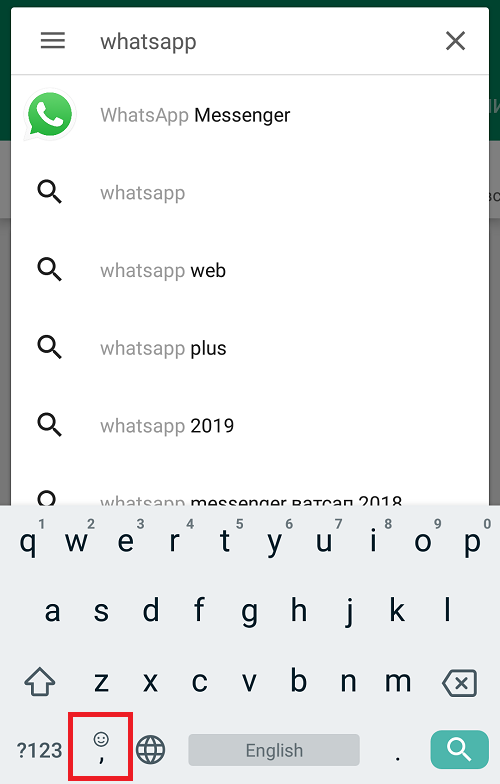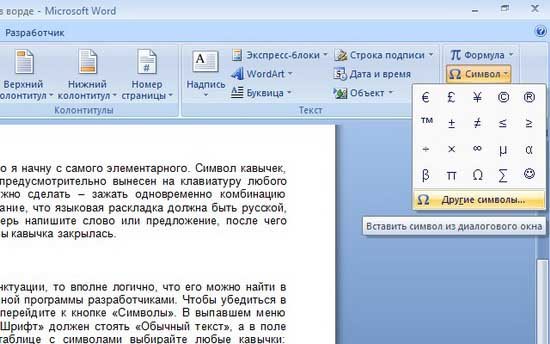| Метки: |
Как на клавиатуре поставить кавычки ёлочки. Три способа.
Здравствуйте, друзья! Я продолжаю писать о том, как проставлять различные символы на клавиатуре. Конечно, я имею в виду только те символы, которых на ней нет. И сегодня я вам покажу как на клавиатуре поставить кавычки ёлочки.
Когда в любом текстовом документе мы ставим кавычки нажатием клавиш Shift + 2, то они выглядят вот так — “кавычки”. Такие кавычки называют американскими. Или, по другому, компьютерными кавычками. Не знаю как вам, а мне в тексте гораздо приятней видеть вот такие «кавычки». Их называют двойными кавычками. Но у нашего народа они получили название кавычки ёлочки. Сейчас я вам покажу несколько способов постановки таких кавычек на клавиатуре.
Как на клавиатуре поставить кавычки ёлочки.
 Универсальный способ.
Универсальный способ.Этот способ, честно говоря, не очень удобный. Во всяком случае для меня. Он осуществляется при помощи так называемых альт-кодов. Тут всё дело в том, что для левой и для правой кавычки нужно набирать разные коды. Тем не менее этот способ имеет место. А по сему я его вам показываю.
Для того чтобы поставить левую кавычку, зажмите клавишу Alt и не отпуская её наберите в правом боковом блоке с цифрами по очереди цифры 0171. Отпустите клавишу Alt. На том месте где у вас стоял курсор появится левая кавычка — «.
Чтобы поставить правую кавычку, проведите ту же самую операцию, только в правом блоке наберите другие цифры — 0187. У вас получится правая кавычка — ».
Внимание! Цифры нужно ставить только в правом блоке!
Если у вас ноутбук маленького размера или нетбук, то у вас такого блока может не быть. Но на самом деле он есть. О том как вам его включить, читайте вот здесь.
Как вы видите сами, это не очень удобно.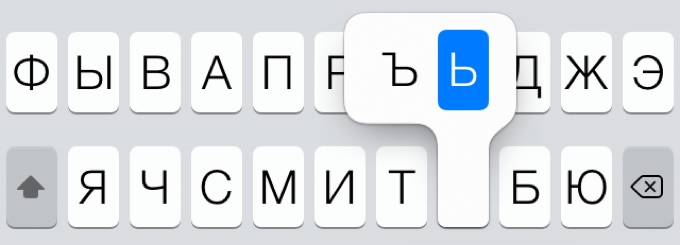 Однако, повторюсь. Этот способ является универсальным. Он подходит абсолютно для всех типов текстовых документов. Но если вы работаете с документами в Word, то я вам могу предложить другой, более удобный способ.
Однако, повторюсь. Этот способ является универсальным. Он подходит абсолютно для всех типов текстовых документов. Но если вы работаете с документами в Word, то я вам могу предложить другой, более удобный способ.
Как на клавиатуре поставить кавычки ёлочки в Word
В этом случае я предлагаю вам воспользоваться функцией автозамена кавычек. После нехитрых действий при постановке кавычек обычным способом (Shift + 2) будут автоматически проставляться кавычки ёлочки.
Перейдите в программе в раздел «Параметры»
Затем откройте вкладку «Правописание», а в ней «Параметры автозамены».
Далее откройте вкладку «Автоформат при вводе». И уже здесь в пункте «Заменять при вводе» поставьте галочку напротив подпункта “прямые кавычки «парными».
Не забудьте нажать внизу кнопку «OK». Всё, теперь, при написании текста у вас в документе автоматически будут ставиться кавычки ёлочки.
Хитрый способ
Я пользуюсь именно этим способом.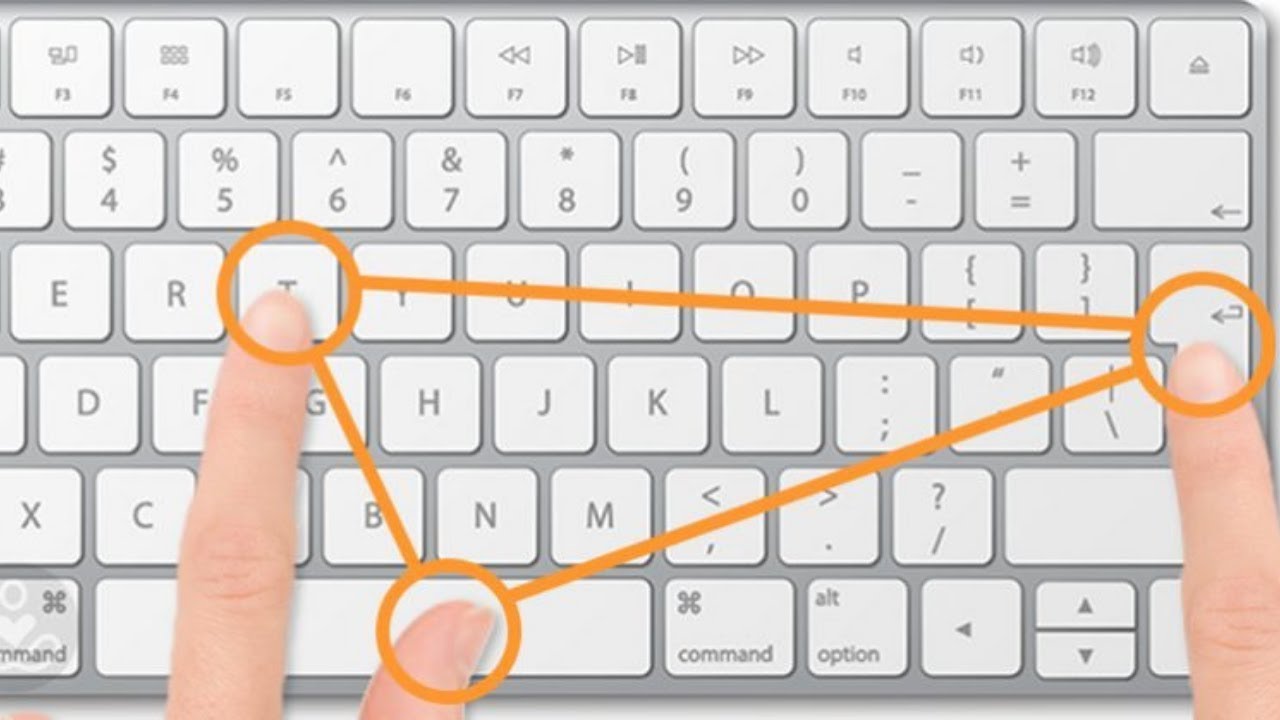 Для меня он является наиболее удобным. Попробуйте и вы. Вполне возможно, что вам понравится именно этот способ. Как правило, после того как текст написан, его принято проверять на наличие ошибок. Я, для этих целей, использую сервис Text.ru. В этом сервисе, при проверке текста на орфографические ошибки компьютерные (американские) кавычки считаются как ошибки. И прямо в поле проверки подсвечиваются розовым цветом.
Для меня он является наиболее удобным. Попробуйте и вы. Вполне возможно, что вам понравится именно этот способ. Как правило, после того как текст написан, его принято проверять на наличие ошибок. Я, для этих целей, использую сервис Text.ru. В этом сервисе, при проверке текста на орфографические ошибки компьютерные (американские) кавычки считаются как ошибки. И прямо в поле проверки подсвечиваются розовым цветом.
Я прямо здесь, как говорится, не отходя от кассы, убираю эти кавычки (всё делается как в обычном текстовом документе) и ставлю вместо них новые. Тем же самым обычным способом. То есть, нажатием клавиш Shift + 2. После этого ещё раз проверяю текст на ошибки. Теперь американские кавычки превратились в кавычки ёлочки. Для того чтобы воспользоваться данным способом, перейдите в сервис и нажмите вкладку «Проверка орфографии».
Кстати, если вы пишите статьи для сайта на движке WordPress, то точно также можете исправлять кавычки прямо в редакторе WordPress. Они также будут меняться на кавычки ёлочки.
Они также будут меняться на кавычки ёлочки.
Всё, друзья. Как поставить на клавиатуре кавычки ёлочки я вам рассказал. Можете перейти в рубрику «Компьютерная грамотность» и посмотреть как ставить на клавиатуре и другие различные символы.
А я на этом с вами прощаюсь. Всем удачи и до встречи!
Как сделать кавычки в Word
В этой статье, будем разбираться с этими возможностями и учиться как это делается.
- Виды кавычек в Ворде;
- 3 способа поставить кавычки в Ворде:
- Простой способ;
- Поставить при помощи кодов;
- Вставить при помощи символов.
- Как сделать кавычки елочки;
- Как сделать кавычки лапки;
- Как сделать английские двойные кавычки;
- Как сделать английские одинарные кавычки;
- Настройка комбинации клавиш для добавления кавычек из Символов;
- Как заменить кавычки на другие.

Слово «кавычка» имеет русское происхождение и означает «крючковатый знак».
Так как это всегда парный знак, термин употребляется во множественном числе. С помощью кавычек выделяются слова или целые сочетания:
- прямая речь;
- цитаты;
- наименования и названия чего-либо;
- слова, выражающие иной смысл, или сказанные с сарказмом или иронией;
- профессиональный сленг или термин.
Виды кавычек в Ворде
Правильное использование кавычек повышает статус текста или облегчает его чтение.
При написании профессиональных документов или документаций на русском языке, принято использовать два вида кавычек:
- Ёлочки или французские кавычки. Обозначаются как маленькие фигурные скобки или двойные значки меньше-больше. Применяются в печатном тексте в большинстве случаев.
- Лапки или немецкие кавычки. По внешнему виду они похожи на двойные нижние и верхние запятые, развернутые в разные стороны.
 Их используют в рукописном тексте, набранным курсивом.
Их используют в рукописном тексте, набранным курсивом.
В английском языке применяются другого вида кавычки:
- Английские одинарные кавычки. Изображаются в виде двух верхних запятых, развернутых друг к другу. Это основной вид кавычек в британском и второстепенный в американском. Также они встречаются в словарях для описания значения слова или перевода иностранного слова.
- Английские двойные кавычки. Изображаются в виде верхних двойных запятых. В британском английском ими выделяют названия или высказывания внутри текста, заключенного также в кавычки.
Обратите внимание: В русском и английском языках постановка точек и запятых при совместном их использовании с кавычками различается. В русском языке они должны быть расположены после закрывающейся кавычки, а в английском — наоборот.
Есть случаи, когда необходимо использовать две кавычки подряд. Как правило, для понимания, где заканчиваются одни и начинаются другие, принято использовать кавычки разных видов.
В русском языке кавычки ёлочки применяют в качестве внешних кавычек, лапки — внутренних. Если нет технических возможностей поставить 2 разных вида кавычек, закрывающую внутреннюю кавычку не ставят.
3 способа поставить кавычки в Ворде
Существуют, как минимум 3 способа поставить вышеописанные кавычки в программе «Microsoft Word».
Алгоритм действий для каждого способа одинаков, различаются только сочетания клавиш и коды, которые указаны для каждого вида отдельно в соответствующих пунктах.
Итак, чтобы поставить кавычки, требуется:
Простой способ сделать кавычки
Выполняется одновременным нажатием двух клавиш, которые указаны для каждого вида кавычек ниже. Открывающиеся кавычки ставятся после пробела, закрывающие — сразу же после слова (без пробела).
Поставить кавычки при помощи кодов
Выполняется на боковой клавиатуре, на которой обязательно должен быть включен Num Lock. Алгоритм выполнения:
- Устанавливаем курсор в нужном месте.

- Нажимаем клавишу «ALT».
- Последовательно набираем нужный код (о кодах ниже).
- Кавычка появится после выключения «ALT».
Если на компьютере отсутствует боковая клавиатура, то необходимо включить её экранный аналог. Вызвать меню «Пуск» и выбрать последовательно следующую цепочку строк: «Все программы» — «Стандартные» — «Специальные возможности» — «Экранная клавиатура».
Вставить кавычки при помощи символов
Все действия выполняются в командной строке, поэтому клавиатура не нужна. Алгоритм выполнения:
- Выбрать в меню пункт «Вставка», раздел «Символ…».
- В открывшемся окне выбрать нужный шрифт, в строке «Шрифт».
- Выбрать нужные кавычки в большом окне, используя полосу прокрутки.
Сократить время поиска требуемого символа кавычек, поможет выбор нужного раздела в строке «Набор» справа от строки «Шрифт»:
- ёлочки расположены в разделе «Латиница-1»,
- все остальные — в строке «знаки препинания».

После выбора кавычек надо нажать на кнопку «выполнить».
Примечание: Быстрый выбор требуемого символа осуществляется вводом индивидуального кода в окне «Код знака».
Как сделать кавычки елочки
Двойные треугольные открывающиеся и закрывающиеся кавычки, называются елочками.
Простой способ
Нажимаем комбинацию клавиш «Shift» + цифра «2» на верхней клавиатуре. Используется раскладка на русском языке.
Если курсор установлен перед словом, добавится открывающаяся кавычка, если после слова, закрывающаяся.
При помощи кодов
Чтобы добавить открывающуюся кавычку елочку, нажмите клавишу «ALT» и удерживая ее, на дополнительной клавиатуре, наберите «0171».
Для добавления закрывающихся кавычек елочек, нажмите клавишу «ALT» и удерживая ее, на дополнительной клавиатуре, наберите «0187».
При помощи символов
- Выберите вкладку «Вставка».
- Нажмите на кнопку «Символы».

- В окне «Символы» найдите интересующую кавычку или введите код знака: для открывающих кавычек «00АВ», закрывающих «00ВВ».
Как сделать кавычки лапки
Кавычки лапки, напоминают собой двойные парные верхние и нижние запятые.
Простой способ
К сожалению, сочетанием двух клавиш данный вид кавычек сделать не получится, поэтому ниже описано, как это сделать по-другому.
При помощи кодов
Открывающиеся кавычки лапки: «ALT» + «0132».
Закрывающиеся кавычки лапки: «ALT» + «0147».
При помощи символов
- Выберите вкладку «Вставка».
- Нажмите на кнопку «Символы».
- В окне «Символы» найдите интересующую кавычку или введите код знака: для открывающих кавычек «201Е», закрывающих «201С».
Как сделать английские двойные кавычки
Маленькие, двойные верхние кавычки называются английскими двойными.
Простой способ
- Переведите клавиатуру на английский язык.
- С зажатой клавишей «Shift» нажмите букву «Э».
Для установки открывающейся английской двойной кавычки, курсор должен стоять перед словом, для установки закрывающейся английской двойной кавычки, курсор должен стоять после слова.
При помощи кодов
Открывающиеся английские двойные кавычки: «ALT» + «0147».
Закрывающиеся английские двойные кавычки: «ALT» + «0148».
При помощи символов
- Выберите вкладку «Вставка».
- Нажмите на кнопку «Символы».
- В окне «Символы» найдите интересующую кавычку или введите код знака: для открывающих кавычек «201С», закрывающих «201D».
Как сделать английские одинарные кавычки
Кавычки, изображенные одинарными верхними запятыми, называют английскими одинарными.
Простой способ
- Переведите клавиатуру на английский язык.
- Нажмите букву «Э».
Для установки открывающейся английской одинарной кавычки, курсор должен стоять перед словом, для установки закрывающейся английской одинарной кавычки, курсор должен стоять после слова.
При помощи кодов
Открывающиеся английские двойные кавычки: «ALT» + «0145».
Закрывающиеся английские двойные кавычки: «ALT» + «0146».
При помощи символов
- Выберите вкладку «Вставка».
- Нажмите на кнопку «Символы».
- В окне «Символы» найдите интересующую кавычку или введите код знака: для открывающих кавычек «2018», закрывающих «2019».
Настройка комбинации клавиш для добавления кавычек из Символов
При необходимости можно самостоятельно настроить комбинацию клавиш для каждого типа кавычек. Для этого необходимо придумать собственную уникальную комбинацию из двух командных клавиш (Alt, Shift, Ctrl), в сочетании любой буквы.
После этого выполнить следующий алгоритм действий:
- Зайти в меню «Вставка».
- Перейти в подраздел «Символ…».
- Открыть вкладку «Специальные знаки».
- Выбрать курсором из предложенного списка тот, который нужно изменить.
- Нажать кнопку «Сочетание клавиш…», после чего откроется окно «Настройки клавиатуры».
- В строке «Новое сочетание клавиш» ввести собственную комбинацию для выбранного символа.
- Нажать на кнопку «Назначить».
- Закрыть это окно нажатием кнопки «Закрыть».
Как заменить кавычки на другие
При помощи встроенных функций редактора Word, не трудно заменить кавычки на любые другие.
Самый простой способ, это удалить одни и вставить другие кавычки, но это очень банальный прием. Придумаем кое что поинтересней.
В статье Автозамена слов и символов в Word, было подробно рассказано про функцию автозамены. Вот как раз ей и воспользуемся.
Идея очень простая. Берем кавычки, которые можем ввести при помощи клавиатуры, к примеру комбинациями клавиш «Shift» + «2» и в автозамене прописываем заменить получившуюся кавычку, нужной.
- Перейдите в параметры Word, нажав на «Файл» (либо значок Word) → «Параметры Word».
- Перейдите в пункт «Правописание» и нажмите на кнопку «Параметры автозамены».
- В окне «Автозамена», установите галочку на против пункта «Заменять при вводе», в поле «заменить:» добавьте тот символ который будем менять (в нашем случае » ), в поле «на:» добавьте символ на который будем заменять (в нашем случае » ).
- Нажмите кнопку «Добавить», чтобы внести изменения в список автозамены.
Теперь, при вводе с клавиатуры запрограммированного символа » (клавишами «Shift» + «2»), произойдет замена на символ «, которые можно было бы ввести при помощи специального кода «Alt» + 0171.
Где находится апостроф на клавиатуре? — IELTS PORTAL
Об использовании апострофа в английском языке написано множество статей, но никто не обращает внимание на то, как правильно нужно отображать апостроф в печатном тексте. В результате, люди путают апостроф и другие символы на клавиатуре, которые похожи на апостроф. Как ни парадоксально, но особенно эта проблема актуальна для программистов, так как они некорректно переносят правила использования символов при кодировании в правила использования печатного английского языка.
Вопрос: Где находится апостроф на клавиатуре?
Ответ: Для того, чтобы отобразить апостроф или закрывающую одинарную кавычку используется один и тот же символ, который на стандартной клавиатуре с раскладкой US English расположен слева от клавиши Enter.
Вопрос: Где находятся одинарные кавычки на клавиатуре?
Ответ: Эти символы называются Left single quote и Right single quote. Они используются, например, при печати классических произведений, научных текстов, энциклопедий и тд. Чтобы вывести эти символы на экран, необходимо набрать код на панели Numlock.
Left Single Quote: Alt + 0145
Right Single Quote: Alt + 0146
В стандартной печати популярной литературе эти символы чаще всего НЕ используются. Вместо этих символов используется тот же символ, что и для апострофа. Называются эти кавычки neutral, vertical, straight, typewriter, или «dumb» quotation marks. Они могут быть одинарными или двойными, например: ‘word’, «word»
Вопрос: Для чего нужен символ ` (слева от цифры 1)
Ответ: Данный символ НЕ является апострофом и не может быть использован для отображения апострофа или одинарных кавычек в печатном тексте на английском языке.
Этот символ необходим при записи слов иностранного происхождения (иностранного для английского языка), в которых есть диакритические знаки.
При использовании ОС Windows и, например, MS Word, если удерживать CTRL, затем нажать `, а затем любую гласную букву (a, e, o, i, u) то можно самостоятельно убедиться в том, для чего нужен этот символ. А именно: à,è,ò,ù,ì
Это так называемый гравис (grave accent). Противоположностью гравису является акут (acute accent).
Итого:
Когда печатаете на английском, не делайте ошибку с символом апострофа, нажимая что-либо, кроме знака ‘ (слева от клавиши Enter).
Работа с текстом в Mac OS
Клавиатуры разных моделей MacСпециальные символы
Бывают случаи, когда необходимо вводить нестандартные тестовые символы. Такие, как ©, ®, ™.
Или текст может быть написан на языке, в котором используются диакритические знаки, например немецком, французском, датском. Для ввода различных знаков препинания (кроме нескольких стандартных клавиш на клавиатуре, таких как точка, или запятая), специальных символов, диакритических знаков в Windows используется клавиша Alt в сочетании с определённым кодом. Например, короткое тире вводится нажатием клавиши Alt и набором на цифровой клавиатуре кода 0150 (Alt+0150), а длинное тире — Alt+0151. Кавычки ёлочки: левая — Alt+0171, а правая — Alt+0187. Подобным способом можно ввести и специальные знаки, например, ©, ®, ° или знаки валют: €, £, которые на клавиатуре явно не обозначены. Способ достаточно неудобный, особенно, если приходиться вводить много текста — надо иметь под рукой справочную таблицу. Можно воспользоваться программой «Таблица символов», которая просто не годится для работы, когда требуется вводить много букв с диакритическими знаками.
Для тех, кто работает на Mac OS X, всё гораздо проще. В Mac OS X используются клавиши-модификаторы, которые временно меняют раскладку клавиатуры, если удерживать их в нажатом состоянии. Запомнить клавиатурные сокращения для некоторых знаков препинания и специальных символов помогает своеобразная виртуальная клавиатура. Чтобы её открыть, следует в меню значка текущей раскладки выбрать пункт Показать панель «Клавиатура». Если этой команды в указанном меню нет, следует запустить «Системные настройки» и открыть панель «Клавиатура». На вкладке «Клавиатура», следует отметить флажок у параметра «Показывать панели Клавиатура и Символы в строке меню». (В Mac OS 10.9.x Maverix. Для других версий операционной системы настройки отображения панелей «Клавиатура» и «Символы» находятся на вкладке «Язык и текст» Системных настроек). После этого в меню значка раскладки клавиатуры появится необходимая команда.
Чтобы ввести те или иные знаки следует нажать клавишу Option и соответствующую этому знаку букву. Причём, это работает как в русской, так и в английской раскладке клавиатуры, и для каждого языка будут вводиться свои символы. Например, для ввода © надо нажать Option+G (Option+П), для £ — Option+3. Для ввода других символов, возможно, потребуется подключить дополнительные языки и шрифты.
Практически во всех программах, где есть ввод текста, короткое тире «–» вводится нажатием клавиш Option +-, длинное тире — нажатием клавиш Shift+Option+-. Это относится не только к тестовым редакторам, но и к программам вёрстки, скайпу и браузерам.
Или при работе в Фейсбуке вы набираете текст по-русски и вам надо вставить ссылку на страницу конкретного человека. Для этого следует набрать знак @, а затем без пробелов имя этого человека. В русской раскладке знака @ нет. И ради ввода одного знака надо переключить раскладку раскладку? Нет необходимости. Нажимаем «секретные клавиши» Option+2 и знак @ сразу же введён. Или вы хотите добавить хештеги к своей публикации. Чтобы ввести знак #, не переключая раскладку, нажимаем Option+3 и вводим теги на русском. Понятно, что если вы пишите латиницей, в этих клавиатурных сокращениях необходимости нет. Если вы набираете текст на иврите, то для ввода этих и некоторых других
символов надо нажимать клавишу Shift, а не Option.
Знаки на русской клавиатуре при зажатой клавише OptionЗнаки на русской клавиатуре при зажатой клавишах Shift и OptionДля ввода диакритических и специальных знаков в версиях Mac OS X, начиная с 10.7 Lion, есть два способа.
В первом достаточно при печати текста нажать и удерживать одну букву, например «а» — появится небольшое окошко с соответствующими диакритическими знаками. Для выбора символа следует нажать написанную под ним цифру.
Этот приём работает в TextEdit, однако в текстовых редакторах NeoOffice или Word очень неудобен, так как при появлении окна с диакритическими символами, буква продолжает набираться многократно. Чтобы способ хоть как-то работал, необходимо в Системных настройках (Клавиатура → вкладка Клавиатура) уменьшить автоповтор до минимума. В Photoshop или InDesign этот приём вообще не работает. Описанный приём включается и выключается при помощи специальной команды в программе Терминал. Те, кто не дружит с командной строкой, могут воспользоваться программой TinkerTool. При помощи этой программы можно настроить некоторые параметры в операционной системе Mac OS 10, которых нет в стандартных системных настройках.
К счастью, сохранился старый метод ввода диакритических знаков. Если нажать клавишу Option при открытой панели Клавиатура, то пять клавиш будут подсвечены оранжевым цветом (для английского языка). На этих виртуальных клавишах написаны основные диакритические знаки. При включении некоторых языков, например азербайджанского или финского, количество клавиш для ввода специальных символов увеличивается. Если же нажать Option в сочетании с определённой буквой, знак отобразится на фоне серого или цветного прямоугольника (цвет выделения зависит от программы). Потом надо нажать клавишу с буквой, и она появится с диакритическим знаком сверху, а выделение исчезнет. Например, чтобы напечатать букву ú на английской клавиатуре, следует нажать Option+E, а затем u — ту букву, над которой надо поставить диакритический знак.
Знаки на английской клавиатуре при зажатой клавише OptionЗнаки на английской клавиатуре при зажатой клавишах Shift и OptionКавычки
В отдельных программах, например в NeoOffice или InDesign, при правильной настройке ввода языка средствами программы, открывающие и закрывающие кавычки-ёлочки вводятся при нажатии значка «, который расположен на клавише с цифрой 2. Однако в TextEdit или Skype, несмотря на правильную установку замены кавычек в Системных настройках на панели Языки и текст во вкладке Текст, кавычки выводятся не «ёлочками» и не „лапками“, а символом, не принятыми в русской типографике, — «вот так». На самом деле это не кавычки, а значок дюйма, или секунд, например монитор 30″, угол 45° 10′ 33″. Иногда такой символ называют универсальными кавычками, что неверно. Интересно, что даже при правильной настройке InDesign в некоторых русских шрифтах кавычки ёлочки набираются значком дюйма. Вот тут нам и помогают клавиши-модификаторы. Например, при русской раскладке для ввода значка « следует нажать клавиши Shift+Option +=, а при английской — клавиши Option +\.
Ввод кавычек в Mac OSПанель Символы
Панель «Символы»Для ввода многих специальных символов: математических, музыкальных, знаков пунктуации, пиктограмм, символов валют и других следует воспользоваться панелью Символы. Команда вывода этой панели на экран расположена в меню значка текущей раскладки. Если её там нет, следует в системных настройках отметить пункт Показывать панели «Клавиатура» и «Символы» в строке меню на панели Клавиатура. Эта панель объединяет все символы, которые содержатся в установленных шрифтах. Символы разбиты на категории, если этих категорий покажется мало, список легко расширяется. Для этого необходимо щёлкнуть на шестерёнке в левом верхнем углу окна и выбрать пункт Настроить список. В появившемся окне отметить необходимые пункты. При выбранном символе в правой части окна отображены варианты шрифтов, в которых встречается данный символ, и его кодировка. В Mac OS X Lion в таблице символов появились даже смайлики — эмодзи. При пользовании последними, например, при отправке почты на устройства не компании Apple, смайлики могут отображаться неправильно. Стоит заметить, что различные шрифты содержат разные символы. Например, знак ⌘ есть в шрифтах Lucida Grande или Apple Symbols, но его нет в шрифте Baltica. Поэтому, для печати некоторых символов потребуется установить дополнительные шрифты.
Кавычки — Python
'Hello'
'Goodbye'
'G'
' '
''
Какие из этих пяти вариантов — строки?
С первыми двумя все понятно, это точно строки, мы уже работали с подобными конструкциями и говорили, что строки — это наборы символов.
Любой одиночный символ в кавычках — это строка. Пустая строка '' — это тоже строка. То есть строкой мы считаем всё, что находится внутри кавычек, даже если это пробел, один символ или вообще отсутствие символов.
Ранее в уроках мы записывали строки в одинарных кавычках, но это не единственный способ. Можно использовать и двойные:
print("Dracarys!")
Теперь представьте, что вы хотите напечатать строчку Dragon’s mother. Апостроф перед буквой s — это такой же символ, как одинарная кавычка. Попробуем:
print('Dragon's mother')
# SyntaxError: invalid syntax
Такая программа не будет работать. С точки зрения Python строчка началась с одинарной кавычки, а потом закончилась после буквы n. Дальше были символы s mother без кавычек — значит, это не строка. А потом была одна открывающая строку кавычка, которая так и не закрылась: '). Этот код синтаксически некорректен (это видно даже по тому, как подсвечен код).
Здесь нам помогут именно двойные кавычки. Такой вариант программы отработает корректно:
print("Dragon's mother")
Теперь интерпретатор знает, что строка началась с двойной кавычки — значит и закончиться должна на двойной кавычке. А одинарная кавычка внутри стала частью строки.
Верно и обратное. Если внутри строки мы хотим использовать двойные кавычки, то саму строку надо делать в одинарных. Причем количество кавычек внутри самой строки не важно.
А что, если мы хотим создать такую строку:
Dragon's mother said "No"
В ней есть и одинарные и двойные кавычки. Как быть в этой ситуации? Нужно каким-то образом указать интерпретатору считать каждую кавычку частью строки, а не началом или концом строки.
Для этого используют символ экранирования: \ (обратный слэш). Если поставить \ перед кавычкой (одинарной или двойной), это скажет интерпретатору о том, что кавычку нужно рассматривать не как начало или конец строки, а как часть строки.
# Экранируется только ", так как в этой ситуации
# двойные кавычки имеют специальное значение
print("Dragon's mother said \"No\"")
# => Dragon's mother said "No"
Посмотрите внимательно: нам нужно было добавить \ для двойных кавычек, но не для одинарной (апостроф), потому что сама строка создана с двойными кавычками. Если бы строка создавалась с одинарными кавычками, то символ экранирования нужен был бы перед апострофом, но не перед двойными кавычками.
Задание
Напишите программу, которая выведет на экран:
"Khal Drogo's favorite word is "athjahakar""
Программа должна вывести на экран эту фразу в точности. Обратите внимание на кавычки в начале и в конце фразы:
"Khal Drogo's favorite word is "athjahakar""
Нашли ошибку? Есть что добавить? Пулреквесты приветствуются https://github.com/hexlet-basics
Кавычки елочки код alt
Поставить кавычки «ёлочки» в Word и других офисных программах можно как специальной комбинацией клавиш, так и без использования клавиатуры. Рассмотрим способы, которые позволят ускорить набор текста и избавят от необходимости копирования кавычек из других мест.
Быстрый способ печати кавычек
Этот способ является простым и удобным, но при некоторых настройках Word может не работать. Итак, нажимаем одновременно клавишу «Shift» и цифру «2». Двойку необходимо зажать на верхней цифровой панели клавиатуры. Раскладка должна быть русскоязычной. Вводим нужную фразу и повторно нажимаем эту комбинацию клавиш. Должна появиться закрывающаяся кавычка ёлочка.
- Shift + 2 = «
- Shift + 2 = »
Используем коды «ёлочек»
Зажимаем клавишу «Alt». Не отпуская её, на цифровой клавиатуре (справа) набираем код открывающейся или закрывающейся кавычки:
После набора кода отпускаем «Alt». Появится нужный знак. Вводить код нужно цифрами, которые расположены справа на клавиатуре, а не сверху. При этом должен гореть индикатор «NumLock». Если он выключен, то включите его, нажав одноименную клавишу.
Необычный вариант
Ещё один вариант, который может удивить людей, наблюдающих за процессом со стороны. Переключаемся на английскую раскладку и печатаем в ворде символы «ab». Затем одновременно нажимаем клавиши «Alt» и «X». Чтобы поставить закрывающийся символ — вводим «bb» и снова нажимаем «Alt» и «X».
Вставка кавычек без клавиатуры
Если по каким-то причинам клавиатура не работает, а поставить символы ёлочек нужно, то воспользуйтесь вставкой символов из панели верхнего меню.
Есть вещи, о которых узнаёшь так поздно, что порой даже стыдно в этом признаться. Кто-то до сих пор не знает, как вынимают косточки из маслин или где зимуют минские бомжи, а я только на днях нашел ответ на вопрос: где русские кавычки на клавиатуре.
Для начинающих копипейстеров замечу – кавычки бывают:
- «ёлочки»
- „лапки“
- “английские двойные”
- ‘английские одиночные’
Есть еще т.н. «программистские» кавычки (”“), назвать которые кавычками – уже жаргонизм. Восточные народы изобрели еще дюжину видов этого знака препинания, но не будем смеяться над их культурой…
В русском и белорусском языках используются именно «ёлочки», которые, кстати, являются исконно французскими (как в анекдоте про красное яблоко, которое желтое, потому что зеленое).
Эти самые «французские ёлочки» между прочим имеют богатую историю:
Итак, ради уважения к нормам русского языка и совсем чуть-чуть – из уважения к культуре Франции – нужно вспоминать десятеричный код и кнопку alt. Важно помнить, что для набора специальных символов используется цифровая клавиатура (та, что под клавишей Num Lock). Для ноутбуков и устройств, похожих на дорогой сотовый телефон нужно нажать еще и кнопку Fn:
alt+0171 — « (кавычки открываются)
alt+0187 — » (кавычки закрываются)
Вот так, привыкнуть легко, если сразу не испугаться.
В принципе, использование обычных «программистских» кавычек допускается в большинстве случаев онлайн-общения, хотя есть варианты, где “градусы” вместо «ёлочек» – это уже моветон.
Ну и для любознательных – полная таблица alt-кодов:
| Символ | alt-код | Символ | alt-код | Символ | alt-код | Символ | alt-код | Символ | alt-код |
|---|---|---|---|---|---|---|---|---|---|
| ☺ | Alt+1 | A | Alt+65 | ü | Alt+129 | ┼ | Alt+197 | ˆ | Alt+0136 |
| ☻ | Alt+2 | B | Alt+66 | é | Alt+130 | ╞ | Alt+198 | ‰ | Alt+0137 |
| ♥ | Alt+3 | C | Alt+67 | â | Alt+131 | ╟ | Alt+199 | Š | Alt+0138 |
| ♦ | Alt+4 | D | Alt+68 | ä | Alt+132 | ╚ | Alt+200 | ‹ | Alt+0139 |
| ♣ | Alt+5 | E | Alt+69 | à | Alt+133 | ╔ | Alt+201 | Œ | Alt+0140 |
| ♠ | Alt+6 | F | Alt+70 | å | Alt+134 | ╩ | Alt+202 | Ќ | Alt+0141 |
| • | Alt+7 | G | Alt+71 | ç | Alt+135 | ╦ | Alt+203 | Ž | Alt+0142 |
| ◘ | Alt+8 | H | Alt+72 | ê | Alt+136 | ╠ | Alt+204 | ‘ | Alt+0145 |
| ○ | Alt+9 | I | Alt+73 | ë | Alt+137 | ═ | Alt+205 | ’ | Alt+0146 |
| ◙ | Alt+10 | J | Alt+74 | è | Alt+138 | ╬ | Alt+206 | “ | Alt+0147 |
| ♂ | Alt+11 | K | Alt+75 | ï | Alt+139 | ╧ | Alt+207 | ” | Alt+0148 |
| ♀ | Alt+12 | L | Alt+76 | î | Alt+140 | ╨ | Alt+208 | – | Alt+0150 |
| ♪ | Alt+13 | M | Alt+77 | ì | Alt+141 | ╤ | Alt+209 | — | Alt+0151 |
| ♫ | Alt+14 | N | Alt+78 | æ | Alt+145 | ╥ | Alt+210 | ˜ | Alt+0152 |
| ☼ | Alt+15 | O | Alt+79 | Æ | Alt+146 | ╙ | Alt+211 | ™ | Alt+0153 |
| ► | Alt+16 | P | Alt+80 | ô | Alt+147 | ╘ | Alt+212 | š | Alt+0154 |
| ◄ | Alt+17 | Q | Alt+81 | ö | Alt+148 | ╒ | Alt+213 | › | Alt+0155 |
| ↕ | Alt+18 | R | Alt+82 | ò | Alt+149 | ╓ | Alt+214 | œ | Alt+0156 |
| ‼ | Alt+19 | S | Alt+83 | û | Alt+150 | ╫ | Alt+215 | ž | Alt+0158 |
| ¶ | Alt+20 | T | Alt+84 | ù | Alt+151 | ╪ | Alt+216 | Ÿ | Alt+0159 |
| § | Alt+21 | U | Alt+85 | ÿ | Alt+152 | ┘ | Alt+217 | ¤ | Alt+0164 |
| ▬ | Alt+22 | V | Alt+86 | ¢ | Alt+155 | ┌ | Alt+218 | ¦ | Alt+0166 |
| ↨ | Alt+23 | W | Alt+87 | £ | Alt+156 | █ | Alt+219 | ¨ | Alt+0168 |
| ↑ | Alt+24 | X | Alt+88 | ¥ | Alt+157 | ▄ | Alt+220 | © | Alt+0169 |
| ↓ | Alt+25 | Y | Alt+89 | ₧ | Alt+158 | ▌ | Alt+221 | ® | Alt+0174 |
| → | Alt+26 | Z | Alt+90 | ƒ | Alt+159 | ▐ | Alt+222 | ¯ | Alt+0175 |
| ← | Alt+27 | [ | Alt+91 | á | Alt+160 | ▀ | Alt+223 | ³ | Alt+0179 |
| ∟ | Alt+28 | Alt+92 | í | Alt+161 | α | Alt+224 | ´ | Alt+0180 | |
| ↔ | Alt+29 | ] | Alt+93 | ó | Alt+162 | ß | Alt+225 | ¸ | Alt+0184 |
| ▲ | Alt+30 | ^ | Alt+94 | ú | Alt+163 | Γ | Alt+226 | U | Alt+0185 |
| ▼ | Alt+31 | _ | Alt+95 | ñ | Alt+164 | π | Alt+227 | ¾ | Alt+0190 |
| Alt+32 | ` | Alt+96 | Ñ | Alt+165 | Σ | Alt+228 | À | Alt+0192 | |
| ! | Alt+33 | a | Alt+97 | ª | Alt+166 | σ | Alt+229 | Á | Alt+0193 |
| « | Alt+34 | b | Alt+98 | º | Alt+167 | µ | Alt+230 | Â | Alt+0194 |
| # | Alt+35 | c | Alt+99 | ¿ | Alt+168 | τ | Alt+231 | Ã | Alt+0195 |
| $ | Alt+36 | d | Alt+100 | ⌐ | Alt+169 | Φ | Alt+232 | Ä | Alt+0196 |
| % | Alt+37 | e | Alt+101 | ¬ | Alt+170 | Θ | Alt+233 | Å | Alt+0197 |
| & | Alt+38 | f | Alt+102 | ½ | Alt+171 | Ω | Alt+234 | È | Alt+0200 |
| ‘ | Alt+39 | g | Alt+103 | ¼ | Alt+172 | δ | Alt+235 | É | Alt+0201 |
| ( | Alt+40 | h | Alt+104 | ¡ | Alt+173 | ∞ | Alt+236 | Ê | Alt+0202 |
| ) | Alt+41 | i | Alt+105 | « | Alt+174 | φ | Alt+237 | Ë | Alt+0203 |
| * | Alt+42 | j | Alt+106 | » | Alt+175 | ε | Alt+238 | Ì | Alt+0204 |
| + | Alt+43 | k | Alt+107 | ░ | Alt+176 | ∩ | Alt+239 | Í | Alt+0205 |
| , | Alt+44 | l | Alt+108 | ▒ | Alt+177 | ≡ | Alt+240 | Î | Alt+0206 |
| – | Alt+45 | m | Alt+109 | ▓ | Alt+178 | ± | Alt+241 | Ï | Alt+0207 |
| . | Alt+46 | n | Alt+110 | │ | Alt+179 | ≥ | Alt+242 | Ð | Alt+0208 |
| / | Alt+47 | o | Alt+111 | ┤ | Alt+180 | ≤ | Alt+243 | Ò | Alt+0210 |
| Alt+48 | p | Alt+112 | ╡ | Alt+181 | ⌠ | Alt+244 | Ó | Alt+0211 | |
| 1 | Alt+49 | q | Alt+113 | ╢ | Alt+182 | ⌡ | Alt+245 | Ô | Alt+0212 |
| 2 | Alt+50 | r | Alt+114 | ╖ | Alt+183 | ÷ | Alt+246 | Õ | Alt+0213 |
| 3 | Alt+51 | s | Alt+115 | ╕ | Alt+184 | ≈ | Alt+247 | Ö | Alt+0214 |
| 4 | Alt+52 | t | Alt+116 | ╣ | Alt+185 | ° | Alt+248 | × | Alt+0215 |
| 5 | Alt+53 | u | Alt+117 | ║ | Alt+186 | • | Alt+249 | Ø | Alt+0216 |
| 6 | Alt+54 | v | Alt+118 | ╗ | Alt+187 | · | Alt+250 | Ù | Alt+0217 |
| 7 | Alt+55 | w | Alt+119 | ╝ | Alt+188 | √ | Alt+251 | Ú | Alt+0218 |
| 8 | Alt+56 | x | Alt+120 | ╜ | Alt+189 | ⁿ | Alt+252 | Û | Alt+0219 |
| 9 | Alt+57 | y | Alt+121 | ╛ | Alt+190 | ² | Alt+253 | Ü | Alt+0220 |
| : | Alt+58 | z | Alt+122 | ┐ | Alt+191 | ■ | Alt+254 | Ý | Alt+0221 |
| ; | Alt+59 | < | Alt+123 | └ | Alt+192 | € | Alt+0128 | Þ | Alt+0222 |
| Alt+62 |
Примечание: символы от 128 – 255 – чувствительны к языку (то есть специфичны для разных клавиатур), 0128 – 0255 – интернациональны (универсальны).
| Кавычки | |
|---|---|
| » «» | |
| ◄ | ␞ | ␟ | ! | « | # | $ | % | & | ► | |
| ◄ | § | ¨ | © | ª | « | ¬ | | ® | ¯ | ► |
| ◄ | · | ¸ | ¹ | º | » | ¼ | ½ | ¾ | ¿ | ► |
«: left-pointing double angle quotation mark
»: right-pointing double angle quotation mark
«: U+00AB
»: U+00BB
«:
»:
«: 0xAB
»: 0xBB
«: %C2%AB
»: %C2%BB
«: «
»: »
Кавы́чки — парный знак препинания, который употребляется для выделения прямой речи, цитат, отсылок, названий предприятий, литературных произведений, газет, журналов, а также отдельных слов, если они включаются в текст не в своём обычном значении, используются в ироническом смысле, предлагаются впервые или, наоборот, как устаревшие и тому подобное.
Содержание
История [ править | править код ]
Одна из самых первых попыток установить правила употребления кавычек в славянских языках (а следовательно, и в русском) была предпринята славянским учёным XV века Константином Философом в главе 17 его трактата «О письменехъ». Кавычки, рекомендуемые Константином, выглядели фактически так же, как и современные ёлочки, и применялись для цитирования фраз из псевдографических сочинений [1] [2] . Славянские кавычки, как и большинство дополнительных значков славянской письменности, имеют своё происхождение из практики написания греческих рукописей того времени.
Основные виды кавычек [ править | править код ]
По своему рисунку различают следующие виды кавычек:
| Французские кавычки («ёлочки») | «ёлочки» |
| Немецкие кавычки («лапки») | „лапки“ |
| Английские двойные кавычки | “английские двойные” |
| Английские одиночные кавычки | ‘английские одиночные’ |
| Польские кавычки | „польские кавычки” |
| Шведские обратные кавычки | »шведские« |
Кавычки, используемые в русском языке [ править | править код ]
Вложенные кавычки [ править | править код ]
В русском языке традиционно применяются французские «ёлочки», а для кавычек внутри кавычек и при письме от руки — немецкие „лапки“ [3] .
Пример со вложенными кавычками [3] :
Если по техническим причинам невозможен набор кавычек другого рисунка, кавычки одного рисунка рядом не повторяются [4] . Поэтому допустим (хотя и нежелателен — лучше выделить цитату каким-либо способом, позволяющим снять внешние кавычки) следующий вариант [3] :
Допустимо: «Цыганы» мои не продаются вовсе», — сетовал Пушкин.
Кавычки в конце предложения [ править | править код ]
Если при цитировании взятый в кавычки текст заканчивается точкой, то её выносят из текста и ставят после закрывающей кавычки. Если текст заканчивается многоточием либо вопросительным или восклицательным знаком, причём цитата является самостоятельным предложением (а не членом предложения, в которое включена), то точка после кавычки не ставится. Например [5] :
А. Н. Соколов пишет: «Непонимание есть отсутствие объединения». Печорин признавался: «Я иногда себя презираю…»
Английские одиночные кавычки [ править | править код ]
Особый случай представляет собой употребление в текстах на русском языке английских одиночных (иногда их называют марровскими [4] ) кавычек. В такие кавычки, согласно принятым в лексикологии правилам, берётся текст, указывающий значение некоторого слова или словосочетания (обычно иноязычного). Многочисленные примеры применения английских одиночных кавычек можно найти в «Лингвистическом энциклопедическом словаре» (статьи «Лексика» [6] , «Словосочетание» [7] , «Имя» [8] , «Аффикс» [9] и др.), а также в научной и учебной лингвистической литературе.
Пример на указание этимологии русского слова:
Дама высшего света, обнажавшая лодыжку, бросала обществу XVII в. более сильный вызов, чем сегодняшняя молодая особа, появляющаяся на пляже топлес (от англ. topless ‘без верха’), т. e. в купальном костюме из одной только нижней части [10] .
Допустимо также разделять слово и текст в английских одиночных кавычках посредством тире:
Лингвистика, от лат. lingua — ‘язык’ [11] .
Не является обязательным предварять такое слово указанием на язык, если это и так вытекает из контекста:
В немецком языке элементы frieden ‘мир’ и kampf ‘борьба’ сочетаются как морфемы [12] . При необходимости по-немецки можно различить… цветовые оттенки, скажем, при помощи определений himmelblau ‘небесно-голубой’ и dunkelblau ‘тёмно-синий’ [13] .
Разъяснение значения слова может быть текстуально отделено от него:
Пациент не может, например, идентифицировать слово carrot, но без затруднений даёт дефиницию слову knowledge, определяя его как ‘making oneself mentally familiar with a subject’ [14] .
Пример на совместное использование обычных и английских одиночных кавычек:
Фраза «Вы выходите?» в автобусе или в троллейбусе означает ‘дайте, пожалуйста, пройти’ [15] .
Кавычки, используемые в других языках [ править | править код ]
В британском английском языке пользуются ‘английскими одиночными’ для кавычек первого уровня и “английскими двойными” для ‘кавычек “внутри” кавычек’, в американском английском — наоборот. Также в английском языке (особенно в его американском варианте) точка и запятая зачастую ставятся перед закрывающей кавычкой, а не после, как в русском.
| Особые кавычки (наравне с «ёлочками») существуют в польском языке; такие же кавычки используются в румынском и нидерландском языках. | „Cytować ‚wewnętrzny’ cytować” |
| Во французском иногда встречаются «одиночные ёлочки». Кавычки, а также скобки, восклицательный и вопросительный знаки во французском отбиваются неразрывными пробелами. | « Son ‹ explication › n’est qu’un mensonge » |
| В некоторых европейских языках (например, в Сербии, Черногории, Хорватии, Дании, Швеции, в книгах в Германии и Австрии) открывающая кавычка выглядит как французская закрывающая и наоборот. | »citirati« |
| В некоторых странах (например, в Финляндии) используются непарные кавычки. | ”lainata” или »noteerata» |
| В иероглифической письменности существуют свои кавычки. | 『 引 號 』 |
| В японском языке чаще используется более простой аналог предыдущих кавычек. | 「こんばんは」 |
| Язык | Обычно используемые | Альтернатива | Дистанция, в пунктах | ||
|---|---|---|---|---|---|
| основные | внутренние | основные | внутренние | ||
| Албанский | «…» | ‹…› | “…„ | ‘…‚ | |
| Английский | “…” | ‘…’ | ‘…’ | “…” | 1—2 |
| Арабский | «…» | ‹…› | “…” | ‘…’ | |
| Армянский | «…» | ||||
| Африкаанс | „…” | ‚…’ | |||
| Белорусский | «…» | „…“ | „…“ | 1 | |
| Болгарский | „…“ | „…“ | |||
| Венгерский | „…” | »…« | |||
| Греческий | «…» | ‹…› | “…” | ‘…’ | 1 |
| Датский | »…« | ›…‹ | „…“ | ‚…‘ | |
| Иврит | «…» / ‘…’ [16] | ‘…’ / > [17] | |||
| Ирландский | “…” | ‘…’ | 1—2 | ||
| Исландский | „…“ | ‚…‘ | |||
| Испанский | «…» | “…” | “…” | ‘…’ | 0—1 |
| Итальянский | «…» | “…” | ‘…’ | 1—2 | |
| Китайский | “…” | ‘…’ | 《…》 | ||
| Латышский | „…“ | „…“ | «…» | «…» | |
| Литовский | „…“ | ‚…‘ | «…» | ‘…’ | |
| Нидерландский | „…” | ‚…’ | “…” | ’…’ | |
| Немецкий | „…“ | ‚…‘ | »…« | ›…‹ | |
| Норвежский | «…» | ‘…’ | „…“ | ,…‘ | |
| Польский [18] [19] | „…” | »…« | ”…” / ″…″ | ||
| Португальский | «…» | ‹…› | “…” | ‘…’ | 0—1 |
| Португальский (Бразилия) | “…” | ‘…’ | 0—1 | ||
| Румынский | „…” | «…» | |||
| Русский | «…» | „…“ | “…” | ‘…’ | |
| Сербский | „…“ | ‚…‘ | »…« | ›…‹ | |
| Словацкий | „…“ | ‚…‘ | »…« | ›…‹ | |
| Словенский | „…“ | ‚…‘ | »…« | ›…‹ | |
| Турецкий | “…” | ‘…’ | «…» | ‹…› | 0—1 |
| Украинский | «…» | „…“ | „…“ | ||
| Финский | ”…” | ’…’ | »…» | ›…› | |
| Французский | « … » | ‹ … › | “ … ” | ‘ … ’ | ¼ em |
| Хорватский | »…« | ›…‹ | |||
| Чешский | „…“ | ‚…‘ | »…« | ›…‹ | |
| Шведский | ”…” | ’…’ | »…» | ›…› | |
| Эстонский | „…“ | „…” | |||
| Японский | 「…」 | 『…』 | 1 | ||
Сочетание кавычек со знаками препинания [ править | править код ]
Различия между языками проявляются не только во внешнем виде кавычек, но и в том, как они сочетаются со знаками препинания. В частности, в русском языке, если кавычки передают прямую речь, то восклицательный и вопросительный знак ставятся перед закрывающей кавычкой, тогда точка и запятая всегда ставится после закрывающей кавычки. В английском языке (американский вариант) точка и запятая всегда ставится перед закрывающей кавычкой, тогда как в британском английском правила употребления точки и запятой до или после кавычки аналогичны правилам для восклицательного и вопросительного знаков [20] . Двоеточие и точка с запятой всегда ставится после закрывающей кавычки как в русском, так и в английском языке.
Другие применения [ править | править код ]
В ряде популярных языков программирования и разметки (Бейсик, Си, HTML, PHP) в кавычки с обеих сторон заключается значение, присваиваемое строковой (обычно двойные) или символьной (обычно одиночные) переменной (несмотря на то, что текст между кавычками является «строкой», самые внешние кавычки в состав строки не включаются).
В соответствии с Международным кодексом номенклатуры культурных растений, при именовании сортов растений в английском языке, так же, как и в русском [ источник не указан 1840 дней ] , после названия рода или вида сортовой эпитет рекомендуется заключать в одиночные кавычки (Rosa ‘New Dawn’) либо использовать апостроф (Rosa ‘New Dawn’) [21] .
Коды кавычек [ править | править код ]
| Вид | Функция | Юникод | HTML (мнемоника либо числовой код) | Compose | |||
|---|---|---|---|---|---|---|---|
| В русском | В английском | Название | Код | ||||
| hex | dec | ||||||
| « | открывающая | — | left-pointing double angle quotation mark | 00AB | 0171 | « | Compose + + |
| ‹ | открывающая [22] | — | single left-pointing angle quotation mark | 2039 | 8249 | ‹ | Compose + . + |
| » | закрывающая | — | right-pointing double angle quotation mark | 00BB | 0187 | » | Compose + > + > |
| › | закрывающая [22] | — | single right-pointing angle quotation mark | 203A | 8250 | › | Compose + . + > |
| „ | открывающая | — | double low-9 quotation mark | 201E | 8222 | „ | Compose + , + » Compose + » + , |
| ‚ | открывающая [22] | — | single low-9 quotation mark | 201A | 8218 | ‚ | Compose + , + ‘ Compose + ‘ + , |
| “ | закрывающая | открывающая | left double quotation mark | 201C | 8220 | “ | Compose + + » Compose + » + |
| ‟ | — | открывающая [22] | double high-reversed-9 quotation mark | 201F | 8223 | ‟ | Комбинации клавиш по умолчанию нет, но можно настроить свою. |
| ‘ | закрывающая [22] | открывающая | left single quotation mark | 2018 | 8216 | ‘ | Compose + + ‘ Compose + ‘ + |
| ‛ | — | открывающая [22] | single high-reversed-9 quotation mark | 201B | 8219 | ‛ | Комбинации клавиш по умолчанию нет, но можно настроить свою. |
| ” | — | закрывающая | right double quotation mark | 201D | 8221 | ” | Compose + > + » Compose + » + > |
| ’ | — | закрывающая | right single quotation mark | 2019 | 8217 | ’ | Compose + > + ‘ Compose + ‘ + > |
| ⹂ | — | — | double low-reversed-9 quotation mark | 2E42 | 11842 | ⹂ | Комбинации клавиш по умолчанию нет, но можно настроить свою. |
| « | универсальная [23] | quotation mark | 0022 | 0034 | » или " [24] | Набирается непосредственно с клавиатуры. | |
Ввод с клавиатуры [ править | править код ]
Существуют альтернативные раскладки клавиатуры, оптимизированные для ввода типографских символов, в том числе кавычек (см., например, типографскую раскладку Ильи Бирмана, официальные и неофициальные версии которой доступны для различных операционных систем). В большинстве текстовых редакторов, таких как проприетарный Microsoft Office, свободные OpenOffice и LibreOffice и многих других, возможна настройка автоматического преобразования «простых кавычек» в «ёлочки» или „лапки“.
X Window System [ править | править код ]
В X Window System (которая часто применяется в UNIX-подобных операционных системах, в частности — в основанных на ядре Linux) для набора символа французских кавычек следует нажать сначала Compose , затем два раза или два раза > , в зависимости от того, в какую сторону кавычки должны быть направлены.
Windows [ править | править код ]
В Windows нужно включить Num Lock, после чего работает набор на цифровой клавиатуре Alt + 0171 , Alt + 0187 для « », и Alt + 0132 , Alt + 0147 для „ “ соответственно. Для набора английской двойной закрывающей кавычки (”) используется Alt + 0148 , для одиночных (‘ ’) — Alt + 0145 и Alt + 0146 соответственно.
В некоторых европейских раскладках ввод ёлочек возможен с помощью сочетаний AltGr + [ и AltGr + ] (американская международная), AltGr + z и AltGr + x (канадская международная).
Mac OS X [ править | править код ]
В стандартной русской раскладке Mac OS X кавычки набираются следующими сочетаниями клавиш:
| открывающая ёлочка | « | ⌥ Option + ⇧ Shift + = |
| закрывающая ёлочка | » | ⌥ Option + = |
| открывающая лапка | „ | ⌥ Option + ⇧ Shift + / |
| закрывающая лапка | “ | ⌥ Option + / |
Android [ править | править код ]
Выбор разных кавычек появляется после нажатия и удержания английских кавычек.
Прямые и фигурные цитаты | Типография для юристов
прямые и фигурные кавычки Всегда используйте фигурные кавычкиПрямые кавычки — это две общие вертикальные кавычки, расположенные рядом с клавишей возврата: прямая одинарная кавычка (‘) и прямая двойная кавычка («).
Фигурные кавычки — это кавычки знаки, используемые в хорошей типографике.Существует четыре фигурных кавычки: открывающая одинарная кавычка (‘), закрывающая одинарная кавычка (‘), открывающая двойная кавычка («) и закрывающая двойная кавычка (»).
В Windows, удерживая нажатой клавишу alt, введите четырехзначный код символа на цифровой клавиатуре (необходимо активировать блокировку чисел).
В Mac OS нажимайте клавиши одновременно.
| Windows | Mac OS | HTML | ||
|---|---|---|---|---|
| ‘ | прямая одинарная кавычка | ‘ | ‘ | ‘ |
| « | прямая двойная кавычка | » | « | » |
| ‘ | открывающая одинарная кавычка | alt 0145 | опция +] | & lsquo; |
| ’ | закрывающая одинарная кавычка | alt 0146 | option + shift +] | & rsquo; |
| “ | открывающая двойная кавычка | alt 0147 | опция + [ | & ldquo; |
| ” | закрывающая двойная кавычка | alt 0148 | option + shift + [ | & rdquo; |
Прямые цитаты — привычка пишущей машинки.В традиционной печати все кавычки были фигурными. Но наборы символов пишущей машинки были ограничены механическими ограничениями и физическим пространством. Благодаря замене фигурных открывающих и закрывающих кавычек двусторонними прямыми кавычками для других символов стали доступны два слота.
Текстовые процессоры не ограничены этим способом. Всегда можно получить фигурные цитаты. По сравнению с прямыми кавычками фигурные кавычки более разборчивы на странице и лучше соответствуют другим символам.Поэтому прямые цитаты никогда не должны появляться в ваших документах.
| «Это« волшебный »ботинок». | неверно |
| «Это« волшебный »ботинок». | справа |
К счастью, избежать прямых кавычек легко: используйте функцию умных цитат в текстовом редакторе, которая автоматически подставит фигурные кавычки. Умные кавычки обычно включены по умолчанию.
Как включить или выключить интеллектуальные кавычки
WordFile → Параметры → Коррекция → Параметры автозамены → Автоформат по мере ввода → установите или снимите флажок «Прямые кавычки» с «Умными кавычками»
Mac OS WordWord → Настройки → Автозамена → Автоформат как Вы вводите → установите или снимите флажок «Прямые кавычки» с помощью «Умных кавычек»
WordPerfectTools → QuickCorrect → SmartQuotes → установите или снимите флажок Использовать двойные кавычки при вводе и Использовать одинарные кавычки при вводе
Замена умных кавычек имеет был встроен в текстовые процессоры в течение 20 лет.Вот почему прямые цитаты — одна из самых серьезных и неуместных типографских ошибок.
Так почему я продолжаю видеть прямые цитаты в юридических документах?
Когда вы вставляете или импортируете текст с прямыми кавычками, например, стенограмму показаний или электронное письмо, ваш текстовый редактор может не всегда правильно преобразовывать прямые кавычки. Исправьте их.
Одно предостережение: если вы исправили какие-либо апострофы, которые появляются в начале слова (Patent ’211,’ 70s rock), этот совет снова их обманет.Так что исправьте сначала кавычки, а потом апострофы.
Как преобразовать все кавычки в фигурные кавычки
Используйте функцию поиска и замены для поиска всех экземпляров прямой одинарной кавычки (‘) и замены его тем же символом — прямой одинарной кавычкой (‘) .
Используйте функцию поиска и замены для поиска всех экземпляров прямой двойной кавычки («) и замены их тем же символом — прямой двойной кавычкой («).
Прежде чем сказать «это ничего не даст», попробуйте. Когда ваш текстовый процессор заменяет каждую кавычку, он также выполняет прямое преобразование в фигурные.
кстати
Прямые цитаты допустимы в электронных письмах. Трудно увидеть разницу между прямыми и фигурными кавычками на маленьких экранах.
В некоторых документах онлайн-исследовательских служб есть двойные кавычки, состоящие из двух одинарных кавычек (») или двух серьезных акцентов (»).(Серьезный ударение, также иногда называемое обратным апострофом, — это символ над клавишей табуляции, которую вы никогда не использовали.) Это можно исправить, применив описанную выше технику поиска и замены.
Не используйте кавычки для выделения. Используйте полужирный или курсив.
Шпаргалка по типографике — подробное руководство по умным цитатам, тире и другим типографским символам · Typewolf
Как узнать, использую ли я умные цитаты или глупые цитаты?
Умные кавычки (также известные как фигурные кавычки, кавычки типографа или правильные кавычки) могут быть изогнутыми или наклонными.Глупые кавычки (также известные как прямые кавычки) бывают прямыми и вертикальными. Дизайн умных кавычек будет варьироваться между шрифтами с засечками и без засечек, но они никогда не будут указывать прямо вверх и вниз.
Когда уместно использовать прямые кавычки?
Правильная типографика никогда не использует прямые кавычки. Они известны как тупая цитата , и я думаю, вы не хотите выглядеть глупым. Они остались со времен пишущих машинок, и их единственное современное применение — это кодирование.
Можно ли при вводе электронного письма использовать прямые кавычки?
Лично я считаю приемлемым использовать прямые кавычки при вводе электронных писем.Может быть сложно постоянно вводить правильные апострофы (особенно на мобильном устройстве), и всегда есть шанс, что почтовый клиент получателя все равно не отобразит их правильно.
Простые символы — это то же самое, что прямые кавычки?
Нет. Штрих-символы — это совершенно другой знак препинания, чем прямые или умные кавычки. Они используются для измерений, таких как футы и дюймы или минуты и секунды. Дополнительную информацию см. В таблице полезных типографских символов.
В чем разница между апострофом и заключительной одинарной кавычкой?
Нет никакой разницы — это абсолютно одинаковые символы. Те же правила для умных кавычек применимы и к апострофам — убедитесь, что ваши апострофы изогнутые или наклонные, а не прямые вверх и вниз.
Когда грамматически правильно использовать апостроф?
Апострофы следует использовать для схваток ( Я , ты , ’89 ) и для демонстрации владения ( пиво Гомера , игрушка собаки ).Также есть несколько случаев, когда правильно использовать апостроф для образования множественного числа, например, расставить точки над i и перечеркнуть t: и да и . Более подробные правила грамматики см. На этой странице.
Когда
должно содержать апостроф?Единственный раз, когда у должен быть апостроф, — это когда он заменяет , это или , у него . Притяжательная форма — не должна содержать апостроф, так же как притяжательные местоимения, такие как ее , не требуют апострофов.
Следует размещать знаки препинания внутри или вне кавычек?
В американском английском точки и запятые всегда должны быть внутри кавычек. В британском английском точки и запятые без кавычек помещаются вне кавычек. Для всех остальных знаков препинания в американском и британском английском действует то же правило: если пунктуация не входит непосредственно в исходную цитату, она должна выходить за пределы кавычек.
Когда следует использовать первую букву в кавычках с заглавной буквы?
Всегда используйте первую букву цитаты с заглавной буквы, если цитата является полным предложением.Если цитируемый материал представляет собой фрагмент предложения, не пишите первую букву с заглавной буквы. Исключением из этих двух правил является то, что цитата прерывается в середине предложения — в этом случае не используйте вторую часть цитаты с заглавной буквы.
Когда мне следует использовать одинарные кавычки вместо двойных кавычек?
В американском английском для обозначения кавычек внутри кавычек используются одинарные кавычки. В британском английском это обычно наоборот. Заголовки газет могут также использовать одинарные кавычки вместо двойных кавычек для экономии места.
Как набирать эти символы на клавиатуре?
В Windows удерживайте нажатой клавишу alt при вводе четырехзначного кода на цифровой клавиатуре с активированной блокировкой цифр. На Mac одновременно нажмите указанные клавиши.
Как лучше всего использовать на моем веб-сайте умные кавычки и апострофы?
Если на вашем сайте используется кодировка UTF -8, вы можете использовать сочетания клавиш в таблице выше (или просто скопировать и вставить их). Ввод объектов HTML вручную также работает нормально.Однако гораздо более простым решением является настройка CMS для автоматического преобразования ваших прямых кавычек в правильные объекты HTML .
Должен ли я использовать для сущностей
HTML такие имена сущностей, как «& lsquo;» или номера объектов вроде «& # 8216;»?Я рекомендую использовать имена сущностей. Их легче запомнить и сделать код более понятным. Номера объектов имеют немного более широкую поддержку браузерами, но этого недостаточно, чтобы иметь какое-либо существенное значение в наши дни.
Как мне использовать эти символы в Photoshop или текстовом редакторе?
Photoshop и большинство текстовых процессоров имеют настройку, которая автоматически преобразует прямые кавычки, которые вы вводите, в правильные умные кавычки и апострофы.
Когда следует использовать длинное тире?
длинных тире можно использовать там, где в противном случае могли бы использоваться круглые скобки. Их также можно использовать вместо двоеточия или когда запятая слишком слабая, а точка слишком сильная. Длинное тире также используется для обозначения цитаты перед именем человека.
Когда мне следует использовать короткое тире?
При указании диапазона значений, таких как числа, время и даты, вместо слова «до» можно использовать дефис без пробела. Например, 5–9 июля. Он также используется, чтобы показать взаимосвязь между двумя вещами, например, рейс Бостон – Лондон. Короткое тире с пробелами также может использоваться вместо длинного тире в зависимости от редакционного стиля.
Следует использовать короткие тире с пробелами или длинные тире без пробелов?
В библии типографа Элементы типографского стиля Брингхерст рекомендует использовать короткие тире, окруженные пробелами, поскольку он считает, что это менее разрушительно.Однако некоторые руководства по стилю, такие как The Chicago Manual of Style , предписывают использование длинных тире без интервала. Вам решать, какой стиль тире вы предпочитаете — важно, чтобы оно соответствовало вашему использованию.
Как правильно использовать тире?
Штрих-тире такой же ширины, как цифра, и используется для выравнивания при установке чисел. Его не следует использовать для обозначения диапазона чисел — это задача короткого тире — вместо этого его следует использовать для установки таких вещей, как номера телефонов (555‒867‒5309).Не все шрифты содержат тире.
В чем разница между дефисом-минусом, дефисом и знаком минус?
Символ на клавиатуре рядом с нулем — дефис-минус. Это гибридный символ эпохи пишущих машинок, обозначающий как дефис, так и знак минус. Технически его нельзя использовать в правильной типографике; однако он почти повсеместно используется вместо настоящих дефисов, особенно в Интернете.
Как набирать простые символы на Mac?
К сожалению, на Mac нет сочетания клавиш для ввода простых символов.Будьте осторожны с сочетаниями клавиш (например, option + e), которые на самом деле предназначены для аналогичного символа с острым ударением. Единственный надежный способ получить истинные простые метки — это скопировать и вставить данные из приведенной выше таблицы, использовать объект HTML или вставить непосредственно с помощью средства просмотра символов. Не все шрифты содержат простые метки, но большинство популярных шрифтов содержат качественные бесплатные шрифты.
Как правильно использовать кинжал и двойной кинжал?
Символ кинжала используется для обозначения сносок в тексте.Обычно звездочка используется для первой сноски, кинжал для второй сноски и двойной кинжал для третьей. Символ кинжала также указывает на смерть — если он помещен перед или после имени человека, это означает, что этот человек умер.
Что такое символ хедера и как его набрать на Mac?
Не существует сочетания клавиш для символа хедера, поэтому, чтобы использовать его на Mac, вам нужно открыть Средство просмотра персонажей и выбрать символ в разделе «Пули / звездочки». Исторически хедера использовалась для обозначения абзацев; однако в наше время он почти полностью используется для украшения.
Какая польза от символа кулака?
Символ кулака (также известный как маникюра, указательная или указывающая рука) считался стандартным знаком препинания и широко использовался в двенадцатом-восемнадцатом веках. Его основное использование — привлечь внимание к важному тексту. Сейчас можно встретить его в «хипстерском» дизайне.
Каковы правила надстрочного индекса для символов авторского права и товарных знаков?
- © никогда не должен быть надстрочным
- ™ автоматически имеет надстрочный индекс, поэтому ничего делать не нужно.
- ® должен быть надстрочным, но часто не автоматически, поэтому вам может потребоваться заключить его в тег
Как использовать пробелы с символами авторских прав и товарных знаков?
После символа авторского права должен быть пробел.В символах товарных знаков и зарегистрированных товарных знаков не должно быть пробелов между текстом и символом , а не (Apple ® ).
Как использовать другие дроби, кроме ½?
HTML поддерживает широкий диапазон имен сущностей для дробей, и все они имеют один и тот же формат (¾ is & frac34;). Вы также можете использовать программу просмотра символов на Mac или карту символов в Windows для вставки дробей.
Как набирать специальные символы на моем iPhone?
Если нажать и удерживать символ на клавиатуре iOS, появится всплывающее окно, показывающее все доступные параметры для этого символа.Проведите пальцем по всплывающему окну, чтобы выбрать нужного персонажа.
Как включить расширенную клавиатуру ABC на Mac?
- Системные настройки → Клавиатура
- Перейдите на вкладку «Источники ввода»
- Нажмите кнопку + под левым столбцом
- Выберите «ABC Extended» из списка на английском языке.
- Щелкните флаг США рядом с часами в строке меню и выберите «ABC Extended».
Как использовать программу просмотра персонажей на Mac?
- Системные настройки → Клавиатура
- Установите флажок «Показывать клавиатуру, средства просмотра эмодзи и символов в строке меню».
- Щелкните значок клавиатуры рядом с часами в строке меню и выберите «Показать эмодзи и символы».
Как использовать карту символов в Windows?
- Нажмите кнопку «Пуск» и введите «карта символов» в поле поиска.
- В списке результатов щелкните «Карта персонажей»
Как набирать эти символы на клавиатуре?
На ПК , удерживая нажатой клавишу alt, введите четырехзначный альтернативный код на цифровой клавиатуре с активированной блокировкой числа.На Mac одновременно нажмите указанные клавиши. Символ стрелки (→) указывает на паузу — одновременно нажмите клавиши перед стрелкой, затем отпустите, а затем , затем введите клавишу после стрелки.
Есть ли более простой способ ввести эти символы на моем Mac?
Да — простое нажатие и удерживание буквенной клавиши на клавиатуре откроет всплывающее окно, показывающее варианты этой буквы с акцентом. Это работает и на iOS.
У меня все еще не получается их набрать.Любые идеи?
Буквы после стрелок чувствительны к регистру, поэтому обязательно удерживайте клавишу Shift при вводе заглавной буквы E , например. Кроме того, дважды проверьте, что вы отпускаете клавиши , прежде чем вводить клавишу после стрелки.
Хорошо, я все еще не могу показать этих персонажей. Есть другие идеи?
Для некоторых более экзотических символов (например, исландских) может потребоваться включить расширенную клавиатуру ABC. Также обратите внимание, что не каждый шрифт полностью поддерживает все возможные символы.Вы можете попробовать переключиться на системный шрифт (например, Georgia, Helvetica или Arial), поскольку они обычно имеют довольно широкую международную поддержку символов.
Похоже, у меня особые проблемы с серьезным акцентом. Любые идеи?
Убедитесь, что вы набираете обратную кавычку (`), которая находится непосредственно слева от цифры 1 на большинстве клавиатур. Он похож на ключ апострофа, поэтому не перепутайте их.
Как лучше всего использовать символы с диакритическими знаками на моем веб-сайте?
Рекомендуемый метод — закодировать ваш сайт с помощью кодировки UTF -8, затем вы можете использовать сочетания клавиш в таблице выше, чтобы напрямую вводить символы.Ввод объектов HTML вручную также работает нормально; однако, если у вас много символов с диакритическими знаками, это может быстро испортить ваш исходный код.
Математические символы →
Полное руководство Penn State по продвинутым математическим символам, включая алгебру, исчисление, статистику, логику и теорию множеств.
Темные персонажи →
Блог (и книга), в котором рассказывается об истории таких типографских знаков, как пилькроу, амперсанд, маникюра, звездочка и кинжал.
Кавычки «‹ »› 〞〟
Эта страница содержит кавычек всех видов, извлеченных из различных разделов Unicode.
Этот знак препинания является парным. Они обозначают прямую речь, или слово, которое употребляется в значении, не соответствующем обычной речи, например, в обратном. Есть несколько видов кавычек. Имена пошли от страны, в которой они были придуманы, и от схожести очертаний с некоторыми предметами.
В разных сценариях используются разные кавычки по … Наверное, традициям. Да, есть правила пунктуации, но они не оговаривают форму. Есть нормы типографского набора, за которые могут начать обычные люди. Итак, по традиции мы (в России) используем цитаты из «елки». Если вы хотите поместить их внутри уже процитированной части текста, символы внешнего и внутреннего должны быть разными. Вложены «лапы» (««… »). Кроме того, при письме от руки и в печатном виде форма может не совпадать.В старые добрые времена, когда я еще писал рукой, всегда использовал так называемый польский язык (см. Ниже). Однако и шрифт не совсем соответствует кавычкам.
Введите правила для кавычек, для славянских письмен, первым был Константин Философ. В XV веке он написал трактат о письменности. Там предлагалось пометить цитаты из некоторых церковных текстов специальными символами. Образы этих символов были очень похожи на современные цитаты «новогодние елки».
Видов:
«» Английский двойной.
‘’ Английский сингл.
«» Французские «елки».
«Немецкие« лапы ».
„” Польский.
»« Шведский реверс.
«» Двойной универсальный.
Используйте на разных языках. Правила не строгие (если вообще), не удивляйтесь, если они плохо соблюдаются. Более интересно, почему в Швеции не используются шведские обратные кавычки. Базовый и запасной (при необходимости положить внутрь основного):
Кавычки в разных странах
албанский «…» ‹…›
Английский «…» ‘…’
Араб «…» ‹…›
Африканский «…» ‚…’
Белорусский «…» «…»
Болгарский „…“ ‚…‘
Венгерский «…»
Греческое «…» ‹…›
датский »…« ›…‹
Еврейский «…» / ‘…’ ‘…’ / <<… >>
Ирландский «…» ‘…’
Исландский «…» ‚…‘
Испанский «…» «…»
Итальянский «…»
Китайский «…» ‘…’
латышский „…“ „…“
Литовский „…“ ‚…‘
Голландский „…” ‚…’
Немецкий „…“ ‚…‘
Норвежский «…»
Польский «…» «…»
Португальский «…» ‘…’
Румынский «…» «…»
Русский «…» «…»
сербский „…“ ‚…‘
Словацкий „…“ ‚…‘
словенский „…“ ‚…‘
Турецкий «…» ‘…’
Украинский «…» «…»
финский ”…” ’…’
Французский «…» ‹…›
Хорватский »…« ›…‹
Чешский „…“ ‚…‘
шведский ”…” ’…’
Эстонский «…» «…»
Японский 「…」 『…』
Многие из этих значков симметричны в горизонтальной плоскости.Даже если весь текст перевернуть, они останутся без изменений.
Кавычки — Простая английская Википедия, бесплатная энциклопедия
Эта статья о кавычках на английском языке. Об их использовании в компьютерном программировании см. Строковый литерал.Кавычки или кавычки (неофициально известные как кавычки [1] и речевые знаки ) — это знаки препинания, используемые парами для обозначения раздела текста как речи, цитаты, фразы или необычное слово.Они используются группами по 2 штуки, как пара отметок открытия и закрытия. Они используются в двух формах: одинарной («…») или двойной («…»).
В зависимости от гарнитуры открывающие и закрывающие кавычки могут быть идентичными по форме (так называемые «вертикальные», «прямые» или «пишущие» кавычки), или они могут быть явно левыми и правыми («типографские» »Или, в просторечии,« фигурные »кавычки). Закрывающая одинарная кавычка идентична или похожа по форме на апостроф и похожа на главный символ.Однако у этих трех персонажей совершенно разные цели. См. Также: ditto mark.
Цитаты и выступления [изменить | изменить источник]
Кавычки показывают, что часть текста — это либо выступающий человек, либо цитата. Двойные кавычки, как правило, используются в Соединенных Штатах, в то время как как одинарные, так и двойные кавычки используются в Великобритании и других странах Содружества. Стиль издателя или автора можно считать более важным, чем национальные предпочтения.Однако стиль открывающих и закрывающих кавычек должен совпадать:
- «Доброе утро, Фрэнк», — сказал HAL.
- «Доброе утро, Фрэнк, — сказал HAL.
Для речи внутри речи другой знак используется для внутренних цитат внутри цитаты:
- Фрэнк сообщил, что «HAL сказал:« Доброе утро, Дэйв »».
- Франк сообщил, что «HAL сказал:« Доброе утро, Дэйв »».
Иногда котировки размещаются более чем на двух уровнях.В некоторых переводах Библии можно найти уровни вложенности до пяти. [2] В этих случаях возникают вопросы о форме (и именах) используемых кавычек. Наиболее распространенный способ — просто переключаться между двумя формами, [3] таким образом:
- «…‘… «…‘…… ’……’… »
Если такой отрывок дополнительно цитируется в другой публикации, то все их формы должны быть сдвинуты на один уровень.
В большинстве случаев цитаты, охватывающие несколько абзацев, должны быть установлены как блочные цитаты и, следовательно, не требуют кавычек.Кавычки используются для цитат из нескольких абзацев в некоторых случаях, особенно в повествовании. В английском языке принято помещать открывающую кавычку в первый и каждый последующий абзацы, но закрывающую кавычку использовать только для последнего абзаца цитаты, как в следующем примере из книги Pride and Prejudice :
В письме было следующее:
«Моя дорогая Лиззи,
«Желаю радости. Если вы любите мистера Дарси наполовину так, как я, моего дорогого Уикхема, вы, должно быть, очень счастливы.Это большое утешение, что ты такой богатый, и когда тебе нечего делать, я надеюсь, ты подумаешь о нас. Я уверен, что Уикхему очень хотелось бы место при дворе, и я не думаю, что у нас будет достаточно денег, чтобы жить без посторонней помощи. Подойдет любое место, примерно триста или четыреста в год; но, однако, не говорите об этом мистеру Дарси, если вы этого не сделали.
«Ваши и т. Д.»
Как указано ниже, в некоторых старых текстах кавычки повторяются в каждой строке, а не в каждом абзаце.Согласно испанскому соглашению, в начале всех последующих абзацев, помимо первого, используются закрывающие кавычки.
Когда цитируемый текст прерывается, например, с помощью фразы , которую он сказал, , перед прерыванием используется закрывающая кавычка, а после нее — открывающая кавычка. Запятые также часто используются до и после прерывания, чаще для цитат речи, чем для цитат текста:
- «HAL, — заметил Фрэнк, — сказал, что все идет очень хорошо.»
Неверно использовать кавычки для перефразированной речи. Это потому, что перефразирование — это косвенная цитата, и в ходе любой композиции важно задокументировать, когда кто-то использует цитату, а когда использует перефразированную идею.
Если HAL говорит: «Все системы в рабочем состоянии», то:
- Неправильно : HAL сказал, что «Все идет очень хорошо».
- Правильно : HAL сказал, что все идет очень хорошо.
Однако еще одно соглашение при цитировании текста в основной части абзаца или предложения — например, в эссе — заключается в распознавании двойных кавычек для обозначения точной цитаты и одинарных кавычек для обозначения перефразированной цитаты или цитаты. где грамматика, местоимения или множественное число были изменены, чтобы соответствовать предложению, содержащему цитату (см. отчетную речь).
Ирония [изменить | изменить источник]
Другое распространенное использование кавычек — указать или привлечь внимание к ироническим или неправильно используемым словам:
- Он поделился со мной своей «мудростью».
- Обедающая женщина шлепнула мне на поднос кусок «еды».
- Она попыталась использовать свою «силу», чтобы поднять вес.
Цитаты, указывающие на иронию или другое особое употребление, иногда называют запугивающими цитатами. Иногда они жестикулируют в устной речи, используя кавычки.
Сигнализация необычного использования [изменение | изменить источник]
Кавычки также используются для обозначения того, что автор понимает, что слово не используется в его нынешнем общепринятом смысле.
- Кристаллы каким-то образом «знают», в какую форму расти.
Помимо передачи нейтрального отношения и привлечения внимания к неологизму, сленгу или специальной терминологии (также известной как жаргон), цитирование может также указывать на слова или фразы, которые описательны , но необычны, разговорны, простонародны, поразительные, юмористические, метафорические или содержащие каламбур:
Концепцию мема Докинзом можно охарактеризовать как «развивающуюся идею».
Люди также используют кавычки таким образом:
- дистанцировать автора от рассматриваемой терминологии, чтобы не ассоциироваться с ней.Например, чтобы указать, что цитируемое слово не является официальной терминологией или что цитируемая фраза предполагает вещи, с которыми автор не обязательно согласен.
- указывают на специальную терминологию, которая для точности должна быть обозначена как чужая терминология, например, если термин (особенно противоречивый) предшествует автору или представляет взгляды кого-то еще, возможно, без осуждения (сравните с этим нейтрально-дистанцирующим цитированием к отрицательному использованию пугающих кавычек)
Чикагское руководство по стилю (CMS) , 15-е издание [4] признает этот тип использования, но предостерегает от чрезмерного использования в разделе 7.58, «Кавычки часто используются, чтобы предупредить читателей о том, что термин используется в нестандартном, ироническом или другом особом смысле […] Они подразумевают« Это не мой термин »или« Это не то, как обычно используется термин ». . «Как и любое подобное устройство, пугающие цитаты теряют свою силу и раздражают читателей, если ими злоупотребляют».
Различие между употреблением и упоминанием [изменение | изменить источник]
Использование кавычек или курсива может подчеркнуть, что экземпляр слова относится к самому слову, а не к связанному с ним понятию.
- Сыр получают из молока.
- «Сыр» происходит от слова на древнеанглийском языке.
- Сыр содержит кальций, белок и фосфор.
- Сыр имеет три слова e в написании.
Иногда проводится трехстороннее различие между обычным использованием слова (без кавычек), относящимся к концепции, стоящей за словом (одинарные кавычки), и самим словом (двойные кавычки):
- Обсуждая «использование», используйте «использование».
Логика этой формы проистекает из необходимости различать формы использования в сочетании с мандатом сохранять согласованные обозначения для форм одинакового использования. [5] Переключение между двойными и одинарными кавычками во вложенных цитатах показывает тот же литературный прием для уменьшения двусмысленности.
Книги о языке часто используют курсив для самого слова и одинарные кавычки для глянца:
- Французское слово canif «карманный нож» заимствовано из древнеанглийского cnif «нож».
Названия художественных произведений [изменить | изменить источник]
Для названий более коротких произведений обычно используются кавычки, а не курсив. Одинарные они или двойные — опять же вопрос стиля; однако многие стили, особенно для поэзии, предпочитают использование одинарных кавычек.
- Художественная литература, стихи и т. Д .: «Страж» Артура Кларка
- Главы книги: Первая глава 3001: Последняя одиссея — это «Кометный ковбой»
- Статьи в книгах, журналах, журналах и т. Д.: «Внеземные ретрансляторы», Wireless World, октябрь 1945 г.
- Треки из альбома, синглы и т. Д .: «Space Oddity» Дэвида Боуи
Как правило, вся публикация выделяется курсивом, а названия второстепенных произведений (например, стихи или рассказы внутри сборника) пишутся с использованием кавычки.
- Шекспира Ромео и Джульетта
- «Вкус» Даля в Совершенно неожиданные сказки
Псевдонимы и фальшивые титулы [изменить | изменить источник]
Кавычки также могут компенсировать псевдоним, встроенный в настоящее имя, или ложный или ироничный заголовок, встроенный в настоящее название; например, Нат «Кинг» Коул, Майлз «Тейлз» Прауэр или Джон «Ганнибал» Смит.
Акцент (неправильное употребление) [изменить | изменить источник]
Цитаты иногда неправильно используются для выделения вместо подчеркивания или курсива, чаще всего на знаках или плакатах. Это употребление можно спутать с иронией или цитатой из измененного употребления, иногда с непреднамеренным юмором. Например, Для продажи: «свежая» рыба, «свежие» устрицы , может быть истолковано как означающее, что свежий не используется в его повседневном значении, или действительно, чтобы указать, что рыба или устрицы совсем не свежие.И снова, кассы открыты до полудня для вашего «удобства». может означать, что удобство предназначено для сотрудников банка, а не для клиентов. [6] [7] [8] [9]
Пунктуация [изменить | изменить источник]
Использование кавычек рядом с другими знаками препинания означает две основные системы. Их называют «американскими» и «британскими», но некоторые американские писатели и организации используют британский стиль и наоборот.Обе системы имеют одинаковые правила для вопросительных знаков, восклицательных знаков, двоеточий и точек с запятой. У них разные правила для точек и запятых.
В обеих системах вопросительные и восклицательные знаки помещаются внутри или снаружи цитируемого материала в зависимости от того, относятся ли они ко всему предложению или только к словам в кавычках, но двоеточия и точки с запятой всегда выходят наружу. [10]
- Он сказал: «Доброе утро, Дэйв»?
- Нет, он сказал: «Где ты, Дэйв?»
- Есть три определения слова «гендер»: разговорный, социологический и лингвистический.
В в американском стиле запятые и точки почти всегда помещаются внутри закрывающих кавычек. [11] Этот стиль пунктуации распространен в США, Канаде, а также в Великобритании в художественной литературе и журналистике. [12]
В британском стиле , который иногда называют логической пунктуацией , [13] , правило такое же, как для вопросительных знаков и восклицательных знаков: запятая или точка выходит за пределы, если это все предложение, но внутри, если это только слова в кавычках.Это называется «размещение по смыслу». [14]
- Примеры
При работе со словами как словами, краткая форма работает как названия песен и фрагменты предложений, две системы различны:
- «Беззаботный» в целом означает «свободный от забот или тревог». (Американская практика)
- «Беззаботный» в целом означает «свободный от забот или тревог». (Британская практика)
- Брюс Спрингстин по прозвищу «Босс» исполнил «Американский скин».”(Американская практика)
- Эрик Клэптон по прозвищу «Бог» исполнил «Лейлу». (Британская практика)
Для цитирования прямой речи американские правила всегда помещают точки и запятые внутри кавычек. В художественной литературе оба стиля совпадают. [15] В научной литературе британские издатели могут разрешить помещать знаки препинания, которые не являются частью речи человека, внутри кавычек, но предпочитают размещать их снаружи. [15] Согласно Кембриджскому справочнику для редакторов, редакторов и корректоров , точки и запятые, которые составляют часть речи человека, разрешены внутри кавычек независимо от того. [15]
- «Сегодня, — сказала Золушка, — я чувствую себя свободным от забот и тревог». (оба основных стиля)
- «Сегодня, — сказал бывший премьер-министр Тони Блэр, — я чувствую себя свободным от забот и тревог». (Только британская документальная литература)
- «Я чувствую себя счастливым, — сказал Бьорк, — беззаботным и здоровым». (оба основных стиля)
Многие руководства по американскому стилю явно разрешают использование точек и запятых вне кавычек, когда наличие знака препинания внутри кавычек приводит к двусмысленности, например, при описании ввода с клавиатуры:
- Чтобы использовать длинное тире в Википедии, введите «
& mdash;».
В первых двух предложениях выше используется только один знак препинания в конце каждого. Независимо от расположения, только одна метка конца (?,! Или.) Может закончить предложение на американском английском. Однако только точка не может закончить цитируемое предложение , если она также не завершает заключительное предложение, за исключением буквального текста:
- «Привет, мир», — сказала она.
- «Привет, мир!» воскликнула она.
- «Там есть кто-нибудь?» — спросила она в пустоту.
- «Спокойной ночи, звезды. Спокойной ночи, луна, — прошептала она.
- Песня называлась, ответил он, «Лунный свет», что многие уже знали.
Ссылки: Чикагское руководство по стилю , 15-е издание; Правила Харта для составителей и читателей в University Press, Oxford ; Руководство Merriam-Webster по пунктуации и стилю , второе издание.
Интервал [изменить | изменить источник]
В английском языке, когда кавычка следует за другим написанием в строке текста, перед открывающей кавычкой стоит пробел, если только предыдущий символ, например тире, не требует отсутствия пробела.Когда за цитатой следует другая запись в строке текста, за закрывающей кавычкой следует пробел, если за ней сразу не следует другая пунктуация в предложении, например двоеточие или закрывающая пунктуация. (Эти исключения игнорируются некоторыми азиатскими компьютерными системами, которые систематически отображают кавычки с включенным интервалом, поскольку этот интервал является частью символов фиксированной ширины.)
Обычно нет пробела между открывающей кавычкой и следующим словом или закрывающей кавычкой и предыдущим словом.Когда двойные кавычки или одинарные кавычки идут сразу за другими, правильный интервал для удобочитаемости требует, чтобы был вставлен неразрывный пробел.
- Итак, Дэйв на самом деле сказал: «Он сказал:« Доброе утро »»?
- Да, он сказал: «Он сказал:« Доброе утро »».
Использование, не связанное с языком [изменение | изменить источник]
Прямые кавычки (или прямые кавычки, выделенные курсивом) часто используются для обозначения простого и двойного штрихов.Например, при обозначении футов и дюймов, угловых минут и угловых секунд [16] [17] [18] или минут и секунд, где кавычки обозначают последнюю часть пары. Например, 5 футов и 6 дюймов часто пишут как 5 ‘6 дюймов, а 40 градусов, 20 угловых минут и 50 угловых секунд пишут как 40 ° 20’ 50 дюймов. Однако, если он доступен, вместо него следует использовать грунтовку (например, 5 футов 6 дюймов и 40 ° 20 футов 50 дюймов). Штрих и двойной штрих отсутствуют в большинстве наборов символов, включая ASCII и Latin-1, но присутствуют в Unicode как символы U + 2032 (dec.8242) и U + 2033 (реш. 8243), а также как объекты HTML & prime; и & Prime ;. Двойные кавычки также часто используются для обозначения того же знака.
Прямые одинарные и двойные кавычки используются в большинстве языков программирования для разделения строк или буквальных символов. В некоторых языках (например, Pascal) разрешен только один тип, в некоторых (например, C и его производные) оба используются с разными значениями, а в других (например, Python) оба используются взаимозаменяемо. В некоторых языках, если желательно включить те же кавычки, которые используются для разделения строки внутри строки, кавычки удваиваются.Например, для представления строки «есть хот-доги» в Паскале используется «есть» «хот-доги». В других языках используется escape-символ, часто обратная косая черта, например, «есть \» хот-доги ».
Ввод кавычек на клавиатуре компьютера [изменить | изменить источник]
Стандартная английская компьютерная раскладка клавиатуры унаследовала одинарные и двойные «прямые» кавычки от пишущей машинки (одинарная кавычка также дублируется как апостроф), и они не включают отдельные клавиши для левых и правых типографских кавычек.Однако большинство компьютерных программ редактирования текста предоставляют функцию «умных кавычек» (см. Ниже) для автоматического преобразования «прямых» кавычек в типографские знаки препинания. Как правило, эта функция «умных цитат» включена по умолчанию. На некоторых веб-сайтах нельзя использовать типографские кавычки или апострофы в сообщениях (например, YouTube). Однако можно обойти эти ограничения, используя коды символов или объекты HTML. [19]
| комбинаций клавиш Macintosh | комбинаций клавиш Windows | Linux (X) ключи | HTML-объект | HTML десятичный | ||
|---|---|---|---|---|---|---|
| Одинарное открытие | ‘ | Option +] | Alt + 0145 (на цифровой клавиатуре) | Составить <‘или Alt Gr + Shift + V | & lsquo; | & # 8216; |
| Одинарное закрытие (& апостроф) | ’ | Option + Shift +] | Alt + 0146 (на цифровой клавиатуре) | Создать> ’или Alt Gr + Shift + B | & Rsquo; | & # 8217; |
| Двойное открытие | “ | Option + [ | Alt + 0147 (на цифровой клавиатуре) | Составить <“или Alt Gr + V | & ldquo; | & # 8220; |
| Двойное закрытие | ” | Option + Shift + [ | Alt + 0148 (на цифровой клавиатуре) | Написать> “или Alt Gr + B | & rdquo; | & # 8221; |
Умные котировки [изменить | изменить источник]
Чтобы упростить ввод типографских кавычек, программное обеспечение для публикации часто автоматически преобразует кавычки (и апострофы) пишущей машинки в типографскую форму во время ввода текста (с или без уведомления пользователя).Это известно как функция «умных кавычек». Кавычки, которые не изменяются автоматически компьютерными программами, известны как «тупые кавычки». Некоторые реализации неправильно создают открывающую одинарную кавычку в местах, где требуется апостроф, например, в сокращенных годах, таких как ’08 для 2008 .
В первые века набора текста писатели показывали цитируемую речь, говоря, кто говорил. В некоторых версиях Библии все еще так.В эпоху Возрождения писатели показывали цитируемую речь шрифтом, отличным от основного текста, как сегодня мы используем курсив. Таким же образом выставлялись и длинные котировки, в полном размере. [20]
Кавычки были впервые вырезаны на металлическом шрифте в середине шестнадцатого века, а к семнадцатому их начали активно использовать печатники. В некоторых книгах эпохи барокко и романтизма кавычки будут повторяться в начале каждой строки длинной цитаты.Когда принтеры перестали это делать, они по-прежнему оставляли пустые поля, от которых мы и получили нашу современную практику отступов перед блочными кавычками. [20]
В раннем современном английском языке кавычки использовались только для обозначения содержательных комментариев. Писатели впервые начали использовать их для прямой речи в 1714 году. К 1749 году писатели использовали одинарные кавычки или кавычки для прямой речи. [21]
- ↑ Кэтрин Барбер, редактор (2004). Канадский оксфордский словарь , второе издание.Торонто, издательство Оксфордского университета. ISBN 0-19-541816-6.
- ↑ Иеремия 27: 1-11; 29: 1-28, 30-32; 34: 1-5; и Иезекииль 1-36
- ↑ Stilman, Ann. Грамматически ПРАВИЛЬНО , 1997. стр. 181. ISBN 978-089879-776-3.
- ↑ «Чикагское руководство по стилю в Интернете». Проверено 8 ноября 2007.
- ↑ Butcher, J .; Drake, C .; Лич, М. (2006). Копировальное редактирование Мясника: Кембриджский справочник для редакторов, копировальных редакторов и корректоров (4-е изд.). Кембридж, Англия: Издательство Кембриджского университета. CS1 maint: несколько имен: список авторов (ссылка)
- ↑ «Руководство по стилю: Университет Миннесоты». Архивировано 24 марта 2010 года. Проверено 17 сентября 2010.
- ↑ Language Log: Сомнительные кавычки
- ↑ 3.8 — Кавычки
- ↑ Inkthinker: Почему кавычки не следует использовать для выделения
- ↑ TJHSST
- ↑ The Associated Press Stylebook , стр.337; Чикагское руководство по стилю , 15-е издание 6.9, стр. 242–243; Странк, Уильям-младший, и Уайт, Э. Б. Элементы стиля . Pearson Education Company, 4-е издание, стр. 36; Книга стилей земного шара и кольчуги . Макфарлейн и Уоррен Клементс, 9-е издание, стр. 237; Бринк, Том; Гергл, Даррен; Вуд, Скотт Д. Юзабилити для Интернета . Морган Кауфманн, 2002, стр. 277; Пунктуация, Чикагское руководство по стилю в Интернете, по состоянию на 17 февраля 2010 г.
- ↑ Риттер Р.М. Правила Нью-Харта: Справочник по стилю для писателей и редакторов . Oxford University Press, 2005, стр. 155.
- ↑ Хайд, Грант Милнор. Справочник газетчика . Д. Эпплтон и компания, 1921, стр. 38.
- ↑
- ↑ 15,0 15,1 15,2 Копировальное редактирование Мясника: Кембриджский справочник для редакторов, копировальных редакторов и корректоров . Издательство Кембриджского университета. 2006. с. 273.
- ↑ «Список геометрических и тригонометрических символов». Математическое хранилище . 2020-04-17. Проверено 31 августа 2020.
- ↑ Weisstein, Eric W. Arc Minute. mathworld.wolfram.com . Проверено 31 августа 2020.
- ↑ Weisstein, Eric W. «Arc Second». mathworld.wolfram.com . Проверено 31 августа 2020.
- ↑ См. Таблицы Консорциума WWW здесь.
- ↑ 20,0 20,1 Брингхерст (2002), стр. 86.
- ↑ Трасс, Линн. Ест, стреляет и уходит , 2003.п. 151. ISBN 1-59240-087-6.
специальных символов — iA
С помощью сочетаний клавиш можно вводить множество специальных символов, включая диакритические знаки и кавычки в стиле «». Сочетания клавиш различаются в зависимости от раскладки клавиатуры, но вы можете обнаружить их с помощью средства просмотра клавиатуры в macOS.
Сначала перейдите к Системные настройки → Клавиатура → Клавиатура . Убедитесь, что в строке меню установлен флажок Показать клавиатуру, эмодзи и средства просмотра символов.
Затем отметьте Показать меню ввода в строке меню на вкладке Источники ввода .
После этого вы можете просматривать средство просмотра клавиатуры из меню «Клавиатура» в строке меню (например, показывая средство просмотра клавиатуры для португальского языка):
Затем вы можете найти символы, которые хотите ввести на клавиатуре:
Удерживайте ⇧ , ⌥ или ⇧⌥ , чтобы увидеть дополнительные символы (здесь я нажимаю ⌥ , поэтому цвет клавиши ⌥ изменится):
Клавиши оранжевого цвета - это диакритические знаки, которые вы комбинируете с другими буквами, например, введите оранжевый «~», затем «a», и вы получите «ã».
Вы также можете удерживать букву, чтобы открыть всплывающее окно с диакритическими знаками. Например, нажатие «а» дает следующие варианты:
Это можно отключить (чтобы получить традиционное поведение «удерживать нажатой = повторить букву») или снова включить с помощью следующих команд терминала (вам нужно будет перезапустить, чтобы увидеть изменения):
по умолчанию запись -g ApplePressAndHoldEnabled -bool false
по умолчанию запись -g ApplePressAndHoldEnabled -bool true
Фигурные цитаты
Набор умных цитат
Вы можете вводить умные кавычки напрямую с помощью сочетания клавиш:
-
“Левая двойная кавычка -⌥ [ -
”Правая двойная кавычка -⌥⇧ [ -
‘Левая одинарная кавычка -⌥] -
’Правая одинарная кавычка -⌥⇧] -
«Двойная кавычка, указывающая влево -⌥ \ -
»Двойная кавычка с прямым углом -⌥⇧ \ -
‹Одинарная кавычка, указывающая влево -⌥⇧3 -
›Одинарная кавычка, указывающая влево -⌥⇧4
Эти сочетания клавиш могут различаться в зависимости от раскладки клавиатуры, но вы можете обнаружить их (и многие другие специальные символы) с помощью средства просмотра клавиатуры.Подробнее об этом читайте в статье нашей базы знаний «Специальные символы».
Автоматически преобразовывать «глупые» цитаты в «умные»
macOS также имеет удобную общесистемную функцию замены интеллектуальных котировок:
Настройка умных котировок
Активация умных котировок
С помощью правой кнопки мыши (Control-Click) или Изменить → Замены → Smart Quotes
Многоточие
Автоматическая замена «…» (три точки) на «…» (одиночный символ многоточия) связана с функцией замены текста OS X.Это позволяет создавать фрагменты для часто вводимого текста, которые будут автоматически расширяться.
Чтобы предотвратить замену многоточия, вы можете отключить эту замену в Системные настройки → Язык и текст → Текст :
Или отключите там все замены текста, или в Writer:
Параметр «Замена текста» находится в меню, вызываемом правой кнопкой мыши (при нажатой клавише Control), а также в Правка → Подстановки
Как поставить кавычки на клавиатуре ПК
Ваш компьютер снабжен специальными приемами и инструментами , которые значительно упростят его использование.Каждое из надстроек на вашем ПК предназначено для определенных функций, которые вы можете разработать и адаптировать к своим потребностям в соответствии с тем, как вы используете свой компьютер.
Как легко поставить кавычки на клавиатуре ПК
Например, кавычки , которые являются необходимым элементом в написании и грамматике многих произведений.
Для правильной и простой работы вашего PC требуется знание различных клавиш или их комбинаций, которые обычно выполняют очень специфические функции.
Как писать цитаты в Windows и Linux
Следующие формулы, которые мы дадим вам ниже, могут использоваться на любом компьютере с такой операционной системой, как Windows 8, 7, Vista, Xp и т. Д. Для запуска вы должны сделать следующее:
- Начните с размещения клавиши « Alt » на клавиатуре, затем нажмите ее и не отпускайте во время этой процедуры, пока мы не закончим.
- Продолжая удерживать нажатой клавишу « Alt «, найдите на клавиатуре номер другой рукой и последовательно нажмите номер « 34 ».Это связано с тем, что в коде ASCII эта комбинация принадлежит кавычкам, которые мы так много ищем.
- После того, как вы нажали номер « 34 », отпустите клавишу « Alt », и вы увидите, что кавычки автоматически появятся внутри текста, который вы пишете.
Важно, чтобы на протяжении всего этого процесса вы не прекращали нажимать клавишу «Alt», пока не закончите. В противном случае могут появиться другие символы, не совсем то, что вы ищете.Следует отметить, что вы также можете активировать виртуальную клавиатуру вашего компьютера, чтобы вы могли разместить этот символ в своих текстах.
Если, с другой стороны, у него операционная система LINUX , эта формула, которую вы увидите, может быть совместима с компьютерами с операционной системой GNU / Linux , Ubuntu , Fedora или Debian.
- Как и в системе Windows, вы должны найти определенные буквы. В данном случае вам нужно будет нажать клавиши « CTRL + SHIFT + u ».Во время всего этого процесса важно не отпускать эти клавиши до тех пор, пока весь процесс не будет завершен.
- После этого необходимо нажать цифру « 22 «, запомните, не отпуская предыдущие клавиши. Это число плюс его комбинация, эквивалентная его шестнадцатеричному значению в коде ASCII.
- После этого отпустите клавиши « CTRL + SHIFT + u », и кавычки появятся автоматически.
Как вставить шевроны («») на страницу Word
Хотя это очень редко используемая пара из котировок , их стиль все еще требуется в определенные моменты.Если вы хотите знать, как вставить их в свой документ, вам просто нужно выполнить следующие шаги:
Если вы находитесь на странице Microsoft Word
Хотя это кажется сложным, вам просто нужно начать, войдя в строку меню Word и щелкнув вкладку « вставить ».
После входа вы увидите, что отображается ряд параметров, которые вы можете разместить на странице Word , но прямо в конце этих параметров вы увидите окно, которое называется « символ ».Там вы увидите все варианты, которые вы можете выбрать, включая котировки, которые мы ищем.
С устройств Mac
Для этих устройств вам нужно только ввести специальную комбинацию, чтобы их можно было найти. У вас есть два варианта:
- Открывающая кавычка латинского алфавита («): Shift + Alt + {
- Латинская заключительная кавычка (»): Shift + Alt +}
Что такое код ASCII?
Код ASCII , созданный в 1963 , был создан для того, чтобы изменить порядок набора символов, которые используются в основном в телеграфии.В течение 1967 года было издано , со всем необходимым для написания на английском языке. В этом выпуске всего 128 знаков.
В 1981 году IBM разработала расширение, к которому было добавлено 128 новых символов, которые также имели дополнительные символы, знаки и графику, которые были необходимы для написания нескольких символов, включая испанский. Также были добавлены символы от ASCII 128 с до 255.
Как набирать прямые цитаты на iPad
Хотите, чтобы iPad не печатал фигурные кавычки, чтобы вместо них можно было использовать прямые кавычки в формате ASCII? Возможно, вы заметили, что iPad по умолчанию набирает фигурные кавычки, а не прямые кавычки, это может быть особенно проблематично для тех, кто пытается создавать сценарии, программировать, работать с оболочкой, удаленное администрирование или что-то еще, что требует точного синтаксиса и использования прямых цитаты, а не фигурные цитаты.
В этой статье показано, как вводить на iPad прямые кавычки, а не фигурные. И да, это относится ко всем моделям iPad, включая iPad Pro, iPad Air, iPad mini, iPad, а также для ввода прямых цитат на iPhone, хотя пользователи iPad могут найти это более полезным, поэтому здесь делается акцент.
Как набирать прямые кавычки на iPad и iPhone
- Откройте приложение «Настройки» на iPad или iPhone
- Перейдите в «Общие», а затем в «Клавиатуры».
- Найдите параметр «Умная пунктуация» и поверните его в положение ВЫКЛ.
- Выйти из настроек, изменение стиля кавычек вступает в силу немедленно
Вы можете убедиться, что прямые кавычки теперь работают, открыв любое приложение на iPad и введя кавычки. Теперь они должны быть прямыми кавычками, а не фигурными.
Любопытно, что, похоже, не существует метода простого ввода фигурных кавычек или прямых кавычек с сохранением другого стиля цитаты по умолчанию, поэтому вам нужно либо прибегнуть к копированию и вставке>, либо выключить и снова включить эту функцию если вам нужно использовать как фигурные, так и прямые кавычки. Может быть способ обойти это, если вы знаете метод прямого ввода кавычек в прямом или фигурном стиле без переключения настройки на iPad или iPhone, тогда поделитесь им с нами в комментариях ниже.
Это изменение будет перенесено на клавиатуру iPhone или iPad всех типов, то есть если вы используете клавиатуру Bluetooth с iPad (или iPhone) или используете Magic Keyboard, Smart Keyboard, чехол для клавиатуры, iPad как настольная установка, тогда изменение будет сохранено на всех клавиатурах, и все кавычки будут прямыми, а не фигурными.
Обратите внимание, что это изменение настроек затронет также несколько других пунктов пунктуации, чтобы сделать ASCII более удобным для различных сред, а также для программирования и разработки.Например, этот параметр также повлияет на то, чтобы одинарная кавычка была прямой ('), а также на вышеупомянутую двойную кавычку, а также повлияет на ввод тире, поэтому вы сможете вводить двойное тире, например «-», без это превращается в длинную черту.
Если вам известны какие-либо другие методы ввода прямых кавычек на iPad и iPhone, или, возможно, какой-либо метод, позволяющий легко смешивать фигурные кавычки и прямые кавычки, поделитесь им в комментариях ниже.




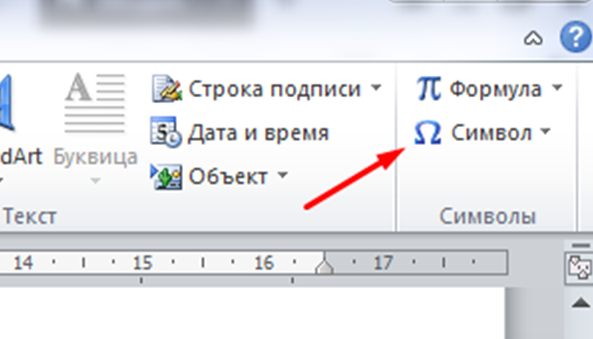


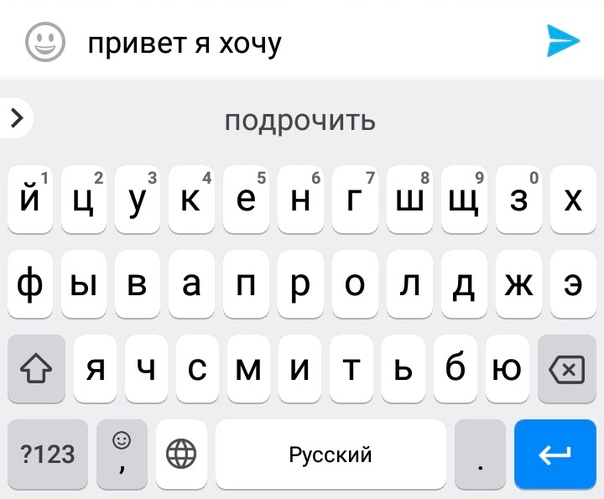
 Итак, нажимаем одновременно клавишу «Shift» и цифру «2». Двойку необходимо зажать на верхней цифровой панели клавиатуры. Раскладка должна быть русскоязычной. Вводим нужную фразу и повторно нажимаем эту комбинацию клавиш. Должна появиться закрывающаяся кавычка ёлочка.
Итак, нажимаем одновременно клавишу «Shift» и цифру «2». Двойку необходимо зажать на верхней цифровой панели клавиатуры. Раскладка должна быть русскоязычной. Вводим нужную фразу и повторно нажимаем эту комбинацию клавиш. Должна появиться закрывающаяся кавычка ёлочка. Нажимаете — «Вставка» > вкладка «символы» > «Символы».
Нажимаете — «Вставка» > вкладка «символы» > «Символы». Их используют в рукописном тексте, набранным курсивом.
Их используют в рукописном тексте, набранным курсивом.